Ошибка 491 при скачивании с Play Market
Если у вас имеется смартфон или планшет с операционной системой Android на борту, например, одно из устройств Xiaomi, то вам точно знакома программа Play Market. Это официальный магазин игр и приложений, с которого можно установить на своё устройство любой софт. Часто случается так, что при установке программ возникает ошибка 491, которая является одной из самых популярных. Не стоит переживать, так как данную проблему можно устранить за пару минут. Все перечисленные методы решения проблемы будут описаны подробно, поэтому даже неопытные пользователи справятся с этим.
Методы решения
Простые
- Попытаться избавиться от ошибки 491 можно простой перезагрузкой смартфона, однако этот метод помогает немногим пользователям.
- Одной из причин почему возникает ошибка 491, при скачивании приложений с маркета, является неправильная дата на смартфоне. Проверьте ее, а лучше поставьте синхронизацию даты и времени по интернету.
- Возможен и такой вариант, что ошибка 491 возникает на андроиде из-за неправильной работы wi-fi сети. Отключите wi-fi и попробуйте скачать программу через мобильную сеть. Если всё работает, то снова подключитесь к сети wi-fi.
- Иногда ошибка 491 в плей маркет может появляться по причине засорённого кэша приложения Play Market. Для устранения проблемы переходим в Настройки, выбираем пункт «Приложения», находим программу Google play market. Нажимаем там на кнопку «Очистить кэш», затем «Стереть данные».
Перезаходим в гугл аккаунт
Данный метод чаще остальных помогает устранить ошибку 491 в Google Play Market. Суть его в том, что мы сперва удаляем учетную запись google аккаунта с устройства, после перезагружаем смартфон, затем снова вводим данные своего гугл аккаунта. Вот подробная инструкция, как отвязать аккаунт от смартфона:
- Заходим в Настройки смартфона, открываем пункт «Учётные записи Google». Выбираем свой адрес, удаляем его.

- Появится окно, там вас попросят заново войти в свой профиль. Игнорируем это и перезагружаем телефон.
- Переходим снова в «Учетные записи Google», вводим e-mail и пароль.
Кстати, этот способ помогает решить также и другие проблемы, которые встречаются при скачивании программ.
Сброс dalvik-кэша
Если вы попробовали все предыдущие методы, но ошибка 491 так и не исчезает, то остаётся один, более сложный способ решения проблемы. На вашем android-устройстве должно быть установлено кастомное recovery, одним из таких является TWRP.
- Заходим в Recovery.
- Нажимаем на кнопку «Wipe». Откроется множество разделов. Убираем со всех пунктов галочки, оставляем только на «Dalvik-cache».
- Выполняем очистку, после чего перезагружаем устройство.
- Пробуем установить программу и радуемся.
Если вы используете различные очистители устройства (Clean Master и прочие), то обязательно добавьте в исключения все имеющиеся приложения от Google, включая сервисы. Дело в том, что программа очищает кэш произвольно, даже без вашего ведома, после чего появляется неожиданно ошибка 491, а также некоторые другие.
Заключение
Мы собрали для вас самые действенные и проверенные методы решения сегодняшней проблемы. Начните с самого простого способа, возможно, именно он вам и поможет. Если данная проблема будет появляться в будущем, то проследите за «клинерами», которые есть на вашем устройстве, возможно, именно они являются причиной возникновения всех проблем.
Информация помоглаИнформация не помогла5 Решения исправить ошибки 491 При загрузке приложения на Android
Часть 2: 5 Решения исправить ошибки 491
Теперь давайте пройдем лучших 5 решений, которые мы можем использовать для того, чтобы исправить ошибки воспроизведения магазина 491.
1: Перезагрузка телефона
Самый первый метод в нашем списке 5 решений, чтобы избавиться от кода ошибки 491, перезапуск телефона.
Двигаясь дальше, снова нажмите кнопку питания, чтобы включить его, и это должно перезагрузить устройство безопасно, без каких-либо проблем.
Однако, есть еще один метод, который может быть использован, чтобы исправить код ошибки 491. Вы можете попробовать путем удаления батареи, чтобы заставить перезапустить ваш Android смартфон в случае, если система полностью заморожена.
2: Попытка другого сетевого соединения
Это еще один очень простой способ исправить код ошибки 491. Это в основном включает в себя, изменив подключение к сети.
Теперь, чтобы понять это, мы будем вести Вас шаг за шагом.
Во-первых, перейдите в меню настроек телефона, которые можно легко сделать, нажав на иконку в меню приложений вашего Android мобильного телефона.
Там вы увидите, беспроводные и сетевые настройки, которые в основном одинаковы для всех устройств, и, нажав еще выбрать любую доступную альтернативную связь.
После этого, вы должны проверить, если ошибка 491 удалена или еще сохраняющиеся.
3. Очистка кэша в приложении Google Play Маркет;
Чтобы сделать это, опять-таки вам нужно будет перейти к настройкам на ваш смартфон и выберите приложение.
Теперь перейдем к и выберите играть Маркете Google.
После того, как вы выбрали Google Play Маркет, вы должны затем нажмите на «хранении» в течение нескольких секунд, а затем отпустите ее.
После освобождения, вы увидите новый экран, который доставит вас на кнопку «Очистить кэш». Теперь нажмите на кнопку Очистить кэш, чтобы удалить код ошибки 491.
Теперь нажмите на кнопку Очистить кэш, чтобы удалить код ошибки 491.
4. Стирание раздел кэша;
Этот метод очень эффективен и полезен для удаления кода ошибки 491.
Для того, чтобы стереть раздел кэша, запустите, нажав кнопку увеличения громкости, дома и мощности в целом и удерживать их в течение нескольких секунд.
Теперь просто отпустите выключатель питания, когда вы чувствуете вибрацию, и, кроме того, как новый экран восстановления выскакивает, выберите раздел протирать кэш, и вы хорошо идти.
5. Выход из и входа в свой аккаунт Google
И, наконец, последнее, но не менее решение, чтобы избавиться от этого кода ошибки 491.
Вот несколько шагов, которые вы должны следовать
Для входа в учетную запись Google, выполните следующие два шага:
1. Во-первых, вы должны получить в контакты, а затем нажмите кнопку меню и счета, и, наконец, открыть счета и параметры синхронизации на экране Вашего смартфона.
2. После этого, нажмите на Добавить учетную запись
Теперь, чтобы выйти из своего аккаунта Google выполните следующие действия:
Для этого шага, к сожалению, единственный способ, чтобы полностью удалить учетную запись из вашего Android устройства.
Для начала, откройте меню настроек на устройстве, выберите учетную запись, которую вы хотите удалить в разделе счетов.
В случае, если у вас есть аккаунт, связанный с Google, коснитесь Google и затем счета.
Теперь нажмите на значок меню, который находится на правой стороне экрана.
Там вы идете, теперь выберите удалить учетную запись.
Примечание: Вы, возможно, придется вставить свои данные, такие как контактный, удостоверение личности или другой информации по соображениям безопасности, если это единственный существующий аккаунт Google на телефоне. Это позволит убедиться, что устройство и ваша учетная запись находится в надежных руках и не используется каким-либо другим лицом.
Это позволит убедиться, что устройство и ваша учетная запись находится в надежных руках и не используется каким-либо другим лицом.
После этого, вы можете пойти дальше и попытаться загрузить приложения на Android без кода ошибки 491 беспокоит вас.
Примечание: Все описанные выше методы должны соблюдаться четко, чтобы гарантировать, что вы успешны в избавлении от кода ошибки 491 при загрузке приложения на смартфоны на базе Android.
491 что за ошибка в андроид. Если Play Маркет выдает сообщение об ошибке
Код ошибки 491 является одной из наиболее распространенных проблем, связанных с Google Play Маркетом на Android устройствах. Ошибка обычно срабатывает, когда пользователь загружает приложение или игру из магазина Google Play. Конечно, когда ты уже готов работать с нужной программой или отвлечься на новую игру, появление любого препятствия раздражает неимоверно. К счастью, эта ошибка не так опасна и может быть легко исправлена без особых усилий.
На самом деле есть несколько способов, с помощью которых вы можете исправить ошибку 491, возникающую при работе с Google Play. Однако в некоторых случаях, возможно, вам придется попробовать сочетание нескольких методов для того, чтобы справиться с ситуацией. Ниже мы приводим эти способы в том порядке, в котором нужно будет их пробовать последовательно, если предыдущий метод не сработал.
Метод 1: Перезагрузите телефон
Наиболее распространенным способом, чтобы исправить код ошибки 491 является . Этот метод исправляет ошибку в большинстве случаев, однако, если это не помогает решить проблему с вашим аппаратом, пожалуйста, переходите к следующему способу.Метод 2: Очистить кэш Google Play Маркета и сервисов Google Play
Второй наиболее распространенный способ исправить ошибку 491 — очистить кэш Google Play Маркета и сервисов Google Play. Вот как вы можете очистить кэш для обоих приложений:Способ 3: Удалить и добавить заново свой аккаунт Google
Третий самый распространенный метод исправления ошибки с кодом 491 заключается в удалении своего аккаунта Google , перезагрузке телефона, а затем повторном добавлении учетной записи Google. Этот способ должен, безусловно, помочь вам справиться с проблемой, так же, как и многим другим пользователям. Вот как вы можете удалить аккаунт Google на вашем телефоне:
Этот способ должен, безусловно, помочь вам справиться с проблемой, так же, как и многим другим пользователям. Вот как вы можете удалить аккаунт Google на вашем телефоне:
После того, как вы проделали все манипуляции, предложенные в П.П. 1-3, откройте Google Play и выберите свою учетную запись Gmail. Теперь вы сможете скачать любую игру или приложение из Google Play, не сталкиваясь с какими-либо ошибками.
Способ 4: Очистить Dalvik Cache
Вы можете воспользоваться этим методом в крайнем случае, если все способы, перечисленные выше, не помогли исправить код ошибки 491. Этот метод можно задействовать, если вы установили на устройстве кастомный режим восстановления, созданный сторонними разработчиками (к примеру, ClockworkMod). Следуйте инструкциям ниже, чтобы очистить Dalvik кэш вашего Android-устройства.Примечание : появление ошибки с кодом 491 при попытке загрузить/обновить приложение из Google Play также может быть вызвано вмешательством сторонних программ и приложений, таких, как
Практически все пользователи Android хотя бы раз сталкивались с тем, что при попытке скачать приложение или просто запустить Play Market выпрыгивала ошибка под каким-то номером. В этой статье мы рассмотрим решение практически всех ошибок, которые вы можете найти в Play Market.
Ошибка без номера . Если при выпрыгивании ошибки не написан ее порядковый номер, то это практически наверняка проблема с «Сервисами Google Play». Решить ее можно четырьмя способами в зависимости от причины ошибки.
Первое, что нужно сделать, это зайти в «Диспетчер приложений», отыскать там «Сервисы Google Play» и стереть кэш приложения, опустившись немного вниз.
Если очистки кэша ошибка не пропала, тогда удалите приложение установите его еще раз. Если это тоже не помогло, то найдите в «Диспетчере» приложение Google Services Framework и очистите кэш.
Если ничего не помогло, то у вас, скорее всего, просто сбиты дата и время, поэтому сервисы не могут синхронизироваться. Поставьте актуальную дату и время – все должно заработать.
Ошибка 24 при установке приложения на андроид. Эта ошибка возникает при повторной инсталляции. Устанавливающиеся файлы накладываются на уже установленные, и происходит ошибка. Чтобы ее решить, придется установить дополнительное приложение для получения рут-прав. Оно называется Root Explorer и распространяется бесплатно через Play Market. В приложении требуется зайти в раздел Data и удалить старые файлы, которые вы собираетесь заменить.
Ошибка 101 . Это одна из самых легкорешаемых проблем. Появляется при недостатке памяти для установки приложения. Все, что нужно сделать – стереть из памяти устройства ненужные файлы, чтобы хватало места для нового приложения.
Ошибка 194 . Эта ошибка возникала на старых версиях Play Market. Но около года назад вышла версия, где эту ошибку пофиксили, поэтому вам нужно просто обновить Play Market минимум до версии 5.9.12 или выше.
Ошибка 403 доступ запрещен как исправить. Ошибка появляется при покупке товаров в Play Market, если вы зашли в него сразу с нескольких аккаунтов. Чтобы ее исправить, нужно зайти со своего основного аккаунта, удалить купленное приложение и установить его заново. Ошибка 403 play market в крыму возникает у всех из-за санкци Гугла от 1 февраля. Как исправить? Пользовать VPN или анонимайзером при заходе на плей маркет.
Ошибка 413 . Возникает, когда приложение использует прокси, которые блокируют обновление приложения. Убрать эту ошибку можно, очистив кэш сервисов Google.
Ошибка 481 . Возникает в результате сбоя работы аккаунта. Чтобы решить эту проблему, нужно перейти в аккаунты (учетные записи), как показано на скриншотах, и удалить свой аккаунт. Затем перезагрузить устройство и создать новый.
Ошибка 491 при скачивании с маркета.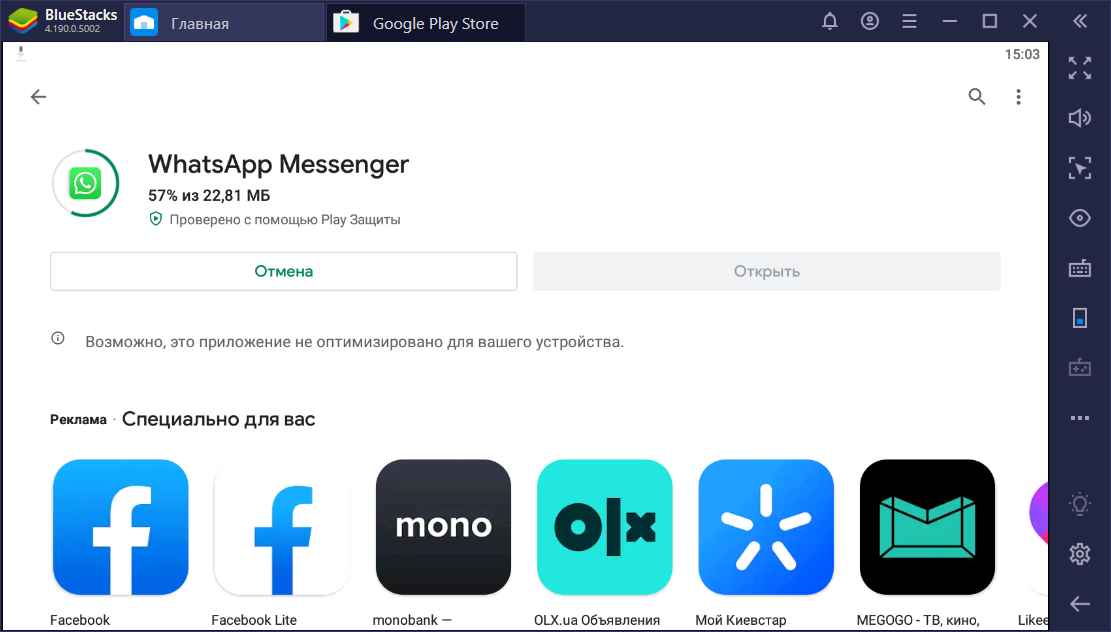 Появляется эта проблема, когда невозможно установить или обновить приложение. Решение несложное. Необходимо почистить кэш и данные «Сервисов Google Play», перезагрузить устройство и пересоздать свой аккаунт.
Появляется эта проблема, когда невозможно установить или обновить приложение. Решение несложное. Необходимо почистить кэш и данные «Сервисов Google Play», перезагрузить устройство и пересоздать свой аккаунт.
Ошибка 492 в play market говорит о том, что возникла неполадка в работе Dalvik (виртуальное устройство для чтения языка Java). Чтобы устранить проблему, попробуйте удалить кэш Google Play и Play Market. Если ошибка не исчезает – выхода нет, придется сбрасываться до заводских настроек.
Ошибка 495 в плей маркете возникает как результат сбоев в приложениях Play Market и Service Framework. Чтобы устранить ошибку, следует сбросить кэш этих приложений и, если это не помогло, удалить аккаунт.
Ошибка 498 появляется, когда ваш кэш заполнен, поэтому загрузка из Play Market прерывается. Чтобы убрать ошибку, удалите кэш лишних файлов, которые занимают много места. Подсказка: больше всего места обычно забивают социальные сети (Вк, Facebook) сохраненной музыкой.
Ошибка 504 в play market . Это копия ошибки 495 – та же проблема и то же решение.
Ошибка 911 обозначает различные проблемы с аутентификацией сети Wi-Fi. Первым делом нужно стереть кэш и почистить данные Play Market. Затем попробуйте подключится к другому доступному Wi-Fi и продолжить установку через мобильные сети.
Ошибка 919 нехитрая означает, что в устройстве закончилась память. Надо просто стереть ненужную музыку, видео, фото, приложения и продолжить нормальную работу.
Ошибка 920 в play market возникает из-за неполадок с подключением по сети Wi-Fi. Чтобы решить ее, нужно просто переподключиться. Если это не помогает, то удалить аккаунт Google и перезагрузить свое устройство. Также попробуйте стереть кэш и данные сервисов Google.
Ошибка 921 в плей маркете выскакивает из-за блокировки инсталляции приложений. Чтобы убрать ошибку, почистите кэш Play Market и Google Service Framework. Затем выключите-включите девайс.
Ошибка 926 . Это еще одна серверная ошибка, аналогичная предыдущей. Почистите кэш сервисных приложений и перезагрузите телефон.
Ошибка 927 в плей маркете появляется из-за того, что вы пытаетесь скачать или обновить приложение о время обновления самого Play Market. Просто дождитесь окончания обновления.
Ошибка 941 (942) . Две одинаковые ошибки, которые возникают при неполадках в работе Play Market. Для устранения почистите кэш, сотрите данные Play Market и для надежности пересоздайте аккаунт.
Эпилог .
Если вы обнаружили какую-либо другую ошибку в Play Market, не отраженную в этом списке, то просто очистите кэш и данные сервисов Google; создайте новый аккаунт. Как показывает практика, этот метод работает в 80% возникновения всех ошибок.
В процессе загрузки какого-либо приложения из Плей Маркет пользователь может столкнуться с ошибкой 491 , гласящей о невозможности загрузки избранного приложения. В этой статье я расскажу, что это за ошибка 491, когда она возникает, и как исправить ошибку 491 при скачивании из Плей Маркет.
Обычно ошибка 491 указывает на то, что телефон не распознаёт установленный на нём пользовательский аккаунт Гугл . Это может быть вызвано как проблема со связью, так и сбоями в работе системных приложений Google.
Сам текст ошибки 491 при скачивании с Маркета звучит как «Error. (Название приложения) could not be downloaded due to an error (491)». (Приложение не может быть загружено из-за ошибки 491).
Как уже упоминалось выше, данная ошибка появляется при попытке скачать, или обновить какое-либо приложение из Плей Маркет. У вас могут появляться и ошибки и , инструкции по их исправлению по ссылкам.
Как устранить ошибку 491
Для начала просто перезагрузите ваше устройство, а также попробуйте подождать некоторое время. Очень многим пользователям в случае ошибки 491 при скачивании с Маркета помогла простая перезагрузка смартфона, а у некоторых данная ошибка исчезла сама спустя несколько часов.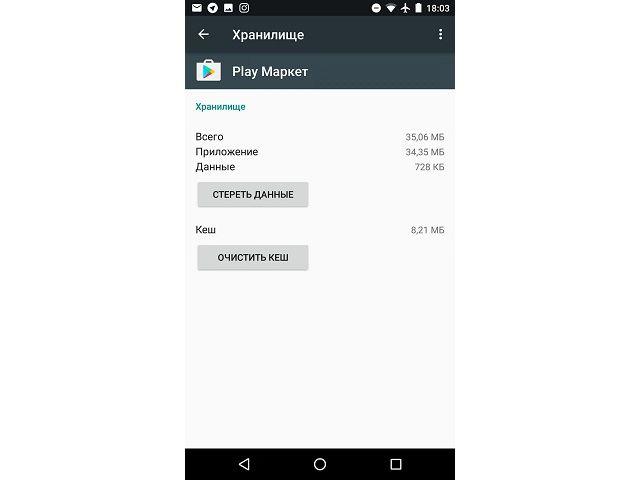
Если же это не помогло вам, тогда воспользуйтесь нижеприведёнными советами.
Совет 1. Остановите или удалите недавно загруженные приложения
Особенно это касается приложения Clean Master, которое является одним из самых известных и одиозных виновников появления ошибки 491. Прекратите работу этого приложения (а то и удалите его), а также других приложений, установленных на вашем телефоне совсем недавно.
Совет 2. Очистите данные и кэш вашего гугл-аккаунта
Совет 3. Удалите ваш аккаунт Гугл, а затем создайте новый
Довольно радикальным, но при этом достаточно эффективным приёмом борьбы с ошибкой 491 при запуске приложения является полное удаление пользовательского аккаунта в Гугл, а затем и создание нового, что называется, «с нуля». В большинстве случаев это позволяет избавиться от ошибки 491 и других подобных ей ошибок.
При этом обращая ваше внимание, что при удалении вашего аккаунта в Гугл вы можете потерять все ваши наработки и достижения в играх от Гугл Плей. Потому ярым игроманам, я бы советовал хорошенько подумать, прежде чем удалять свой аккаунт.
Для осуществления удаления зайдите в настройки телефона, перейдите в учётные записи, найдите там Google, тапните на него, затем нажмите на вашу учётную запись и выберите «Удалить учётную запись» (или «Удалить аккаунт).
После этого перезагрузите ваш телефон, зайдите в Плей Маркет, создайте новый аккаунт и попробуйте заново скачать нужное приложение.
Для обладателей рут-прав можно также посоветовать очистить кэш виртуальной машины Dalvik, работающей на вашем устройстве. Для этого воспользуемся удобной программой для работы с рут (например, Root Explorer), заходим с её помощью в директорию по адресу /data/Dalvik cache, и удаляет все находящиеся там файлы. После удаления перезагружаем наш телефон.
Заключение
В большинстве случаев в борьбе с ошибкой 491 при загрузке приложений специалисты рекомендуют очистку данных и кэша системных приложений Гугл, а также удаление старого гугл-аккаунта. Обычно это позволяет исправить возникающую ошибку в Play market, а если это не помогает, то можно подумать над сбросом настроек телефона до заводских. При этом помните, что полный reset телефона удаляет практически все данные пользователя, потому обращаться к данной опции нужно лишь в самых критических случаях.
Обычно это позволяет исправить возникающую ошибку в Play market, а если это не помогает, то можно подумать над сбросом настроек телефона до заводских. При этом помните, что полный reset телефона удаляет практически все данные пользователя, потому обращаться к данной опции нужно лишь в самых критических случаях.
Вконтакте
Многие пользователи смартфонами, часто сталкиваются с проблемой, когда при попытке установить на свой аппарат какое-нибудь приложение, появляется ошибка 491. Причин, почему такое происходит, может быть несколько, начиная от сбоя в работе ОС и заканчивая неполадками в самом магазине приложений от «Гугл». Далее в статье мы подробно расскажем о самых частых причинах, из-за которых появляется ошибка, а также рассмотрим способы устранения неисправности.
Сбой системы
Наиболее частая причина, почему возникает ошибка 491, — сбой в работе ОС «Андроид» на телефоне или планшете. Не стоит удивляться, что такое может произойти, поскольку эта операционная система подвержена появлению различных сбоев не меньше других. Сбой может быть вызван любым фактором, например, неожиданной перезагрузкой смартфона.
Но не все так плохо, благо справляется эта проблема достаточно легко, хотя стоит сказать, что тут есть целых 3 разных способа:
- Первый способ подойдет для большинства случаев возникновения ошибки 491. Все, что нужно сделать пользователю, — перезагрузить свой телефон. Можно также просто выключить аппарат и оставить его в таком положении на 2-3 минуты, после чего включить.
- Если же первый способ оказался бессильным, то стоит воспользоваться вторым — выполнить сброс настроек до заводского состояния. Даже если имеются какие-либо повреждения системных файлов, из-за которых возникают различные ошибки, полный сброс настроек все восстановит и приведет в прежний вид. Делается сброс он просто, достаточно зайти в настройки телефона, перейти в пункт меню «Резервные копии и сброс» и нажать там на соответствующую кнопку.

- Ну, и третий способ, на тот случай если ничего не помогает, — перепрошивка смартфона. К такому шагу некоторые пользователи также прибегают, но стоит заметить, гораздо реже. Выполнить его не всегда бывает просто, кроме того для каждого телефона инструкции разные, равно как и файлы, необходимые для прошивки. Так что универсального способа тут не существует. Самый правильный вариант в данной ситуации — посетить страницу форума или сайт, посвященный конкретной модели телефона, где будут и нужные файлы для прошивки и подробные инструкции с картинками и описанием, что делать.
Проблемы с магазином Google Play
Вторая причина, почему может возникать ошибка 491 на «Андроиде», — проблемы с кэшем и данными приложения «Гугл Плей». Она также весьма распространена, так что удивляться не стоит, если это коснулось и вашего аппарата. Исправляется все в этом случае довольно просто, главное следовать инструкции:
- Заходим в настройки телефона, ищем пункт «Приложения» и выбираем его.
- В открывшемся окне нужно переключиться на вкладку «Все» и найти там установленный магазин приложений Google Play. Нажимаем на него.
- В еще одном открывшемся окне необходимо поочередно нажать на 2 кнопочки — «Стереть данные» и «Очистить кэш».
- Как только очистка будет выполнена, следует перезагрузить смартфон и можно спокойно пользоваться магазином приложений «Гугл».
Также иногда ошибка 491 может появляться из-за обновления самого «Гугл Плей» на более новую и свежую версию. Все что нужно сделать в данной ситуации — удалить обновления. Делается это легко: нужно повторить все вышеописанные шаги, только вместо очистки данных и удаления кэша — нажать на кнопочку вверху «Восстановить прежнюю версию». Когда обновления будут удалены, телефон следует перезагрузить, после чего им можно пользоваться.
Ошибка аккаунта Google
Третья причина, почему возникает ошибка 491, — сбой или ошибка синхронизации привязанного аккаунта «Гугл». Никто точно не знает, из-за чего может появляться данная проблема, но то что она существует — это факт.
Никто точно не знает, из-за чего может появляться данная проблема, но то что она существует — это факт.
Решить неисправность в данном случае тоже не составит труда. Все, что требуется сделать пользователю, — это зайти в меню «Аккаунты» в настройках телефона, выбрать привязанный аккаунт Google и в открывшемся окне нажать на 3 точки сверху, после чего нажать на кнопочку «Удалить».
После данных действий, телефон нужно перезагрузить и заново выполнить привязку аккаунта «Гугл».
Нет Интернета
Следующая причина, почему возникает «ошибка 491: не удалось загрузить приложение …», — отсутствие или сбой в работе интернет-соединения. Если у вас не очень хороший провайдер и сбои в работе Интернета бывают часто, то с большой долей вероятности можно утверждать, что именно это является причиной возникновения ошибки.
Исправить проблему в этом случае, можно без особого труда — нужно отключить wi-fi на телефоне, затем перезагрузить роутер (вытащить вилку питания из розетки на 15 секунд и воткнуть обратно), после чего заново подключить смартфон к Интернету.
Ошибка сервисов «Гугл»
Ну, и последняя причина, почему может возникать ошибка 491 на «Андроиде», — сбой в сервисах «Гугл». Сервисы, как известно, собирают множество информации о работе приложений «Гугл», после чего сохраняют их в свой кэш. Так вот, если тот повреждается, например, из-за сбоя ОС, то это может вызывать появление различных ошибок.
Исправить проблему в этой ситуации, можно так:
- Переходим в «Настройки» > «Приложения» > вкладка «Все программы».
- Находим и нажимаем в списке на приложение «Сервисы Google».
- В появившемся окне — на кнопочку «Очистить кэш», а затем на ту, что выше, — «Управление местом».
- Откроется еще одно окно, в котором, в самом низу будет кнопочка «Удалить все данные», которую нужно нажать и подтвердить действие.
- Как только очистка будет выполнена, перезагружаем устройство и пользуемся!
С вами такое случалось? Находите интересное приложение и пытаетесь установить его, но, нажав кнопку “Установить”, получаете сообщение с ошибкой. Изрядно раздражает, не так ли? Поэтому, мы решили составить список распространенных ошибок, что они значат и как и устранить.
Изрядно раздражает, не так ли? Поэтому, мы решили составить список распространенных ошибок, что они значат и как и устранить.
Решения подобных проблем основаны в первую очередь на собственном опыте, а также модераторов форума их читателей. Если вы столкнулись с другими проблемами в Google Play, опишите их в комментариях ниже, и мы постараемся помочь.
Ошибка DF-BPA-09 (Ошибка при обработке покупки)
Ошибка при обработке покупки случается довольно часто, когда вы пытаетесь скачать приложение. Проблема не уходит сама собой, поэтому вам необходимо открыть настройки.Решение:
Эта ошибка связана именно с Google Play, так что мы надеемся, что ее исправят в ближайшее время. Тем временем, сделайте следующее:
- Откройте “Настройки” на вашем устройстве.
- Перейдите в раздел “Приложения”, а затем в “Диспетчер приложений”.
- Перейдите во вкладку “Все”.
- Найдите в списке “Google Play Framework” и нажмите по нему.
- Очистите данные приложения, нажав соответствующую кнопку.
Код ошибки 194
Ошибка возникает, когда вы пытаетесь скачать игры или программы с Google Play Маркета.Решение:
Чтобы избавиться от этой ошибки, вам необходимо очистить данные приложения “Сервисы Google Play”.
- Откройте приложение Настройки > Приложения > Диспетчер приложений.
- Переместитесь во вкладку “Все” и найдите “Сервисы Google Play”.
- Нажмите по нему, а затем очистите данные.
- Повторите этот процесс, но на этот выберите в списке приложений “Google Play Маркет”. А теперь повторите попытку установки приложения.
Код ошибки 495
Проблема возникает при загрузке и обновлении приложений.Решение:
Удалите данные Google Play Маркета в Настройках > Приложения > Диспетчер приложений > Все > Google Play Маркет.
 Так же удалите данные Google Services Framework.
Так же удалите данные Google Services Framework.Удалите аккаунт Google на вашем устройстве, перезагрузите устройство и добавьте его снова.
Код ошибки 941
Прерывание процесса обновления.Решение:
Перейдите в Настройки > Приложения >Диспетчер приложений > Все > Google Play Маркет и нажмите кнопки очистить данные и очистить кэш. В том же самом разделе найдите “Диспетчер загрузки” и очистите данные и кэш этой программы. Попробуйте повторить обновление.
Код ошибки rh01 или rpc:s-5:aec-0
Ошибка при получении информации с сервера.Решение:
Перейдите в Настройки > Приложения > Диспетчер приложений > Все > Google Play Маркет и очистите кэш и данные. Повторите эту процедуру с Google Services Framework.
Еще одно решение:
Попробуйте удалить существующий Gmail-аккаунт, перезагрузить устройство, а затем а добавить.
Код ошибки 504
Приложение не может быть загружено из-за ошибки.Решение:
Просто очистите данные и кэш приложений Google Play Маркет и Google Services Framework из настроек. Перейдите в раздел Приложения” > Диспетчер приложений > Все и найдите их.
Еще одно решение:
Попробуйте удалить аккаунт Gmail.
Код ошибки 491
Загрузки и обновления приложений невозможны.Решение:
Удалите ваш аккаунт Google, перезагрузите устройство и добавьте заново. Далее перейдите в “Настройки”, откройте в разделе “Приложения” пункт “Диспетчер приложений”. Во вкладке “Все” найдите Сервисы Google, и очистите их данные и кэш, а затем принудительно завершите работу приложения.
Код ошибки 498
Прерывание загрузок из Google Play Маркета.Решение:
Проблема в том, что раздел кэша на вашем гаджете заполнен. Удалите ненужные приложения и файлы, а затем перезагрузитесь в режим рекавери. Для этого выключите устройство, а затем зажмите кнопки “Громкость вверх”, “Домой” и “Включения”. Этот режим позволяет очистить кэш и сделать полный сброс смартфона или планшета.
Этот режим позволяет очистить кэш и сделать полный сброс смартфона или планшета.
Выберите пункт “wipe cache partition”, используя кнопки регулировки громкости. Нажмите кнопку питания, чтобы подтвердить.
Код ошибки 919
Приложение закачалось и установилось, но не запускается.Решение:
Проблема состоит в том, что на аппарате нет достаточного количества свободной памяти, по этому удалите ненужные данные, как музыка, вид приложения.
Код ошибки 413
Загрузка приложений или их обновление невозможно. Если вы используете прокси, запомните, что он может вызывать проблемы в работе Google Play Маркета.Решение:
Найдите в настройках раздел “Приложения”, перейдите в “Диспетчер приложений”, а затем откройте вкладку “Все”. Найдите в списке приложения “Сервисы Google” и “Google Play Маркет”, и очистите их данные.
Код ошибки 921
Вы не можете установить программу или игру.Решение:
Попробуйте сначала очистить данные и кэш Google Play Маркета, но если это не помогло, тогда удалите ваш аккаунт Google, перезагрузите телефон, а затем добавьте его снова.
Поврежден файл пакета
Ошибка магазина приложений Google Play Маркета.Решение:
Откройте “Настройки”, перейдите в раздел “Приложения”, затем в “Диспетчер приложений”. Во вкладе “Все” найдите приложение, вызывающее ошибку, и очистите его данные.
Еще одно решение:
Попробуйте установить приложение из веб-версии магазина или скачать его не через Wi-Fi-соединение, а мобильное.
Код ошибки 403
Загрузка невозможна, а запрос “недопустимый”. Обычно такое случается, когда два аккаунта Google используются для покупки приложений на одном устройстве.Решение:
Войдите в Google Play Маркет с правильным аккаунтом Google. Удалите приложение, которое вызывало проблемы, и установите его еще раз, нажав кнопку покупки.
Второе решение:
Удалите настройки VPN. Для этого перейдите в Настройки > Другие настройки > VPN.
Для этого перейдите в Настройки > Другие настройки > VPN.
Третье решение:
Вам необходимо стереть полностью всю историю поиска, что можно легко сделать в Play Маркете самому, выбрав в настройках приложения “Очистить историю поиска”.
Четвертое решение:
Создайте новый аккаунт и войдите с его помощью в магазин приложений. Затем, переустановите это приложение.
Код ошибки 923
Загрузка невозможна: ошибка при синхронизации данных аккаунта или недостаточно кэш-памяти.Решение:
Выполните удаление аккаунта Google и ненужных приложений. Следующим шагом станет полная очистка кэша через рекавери: выберите “wipe cache partition”, а затем перезагрузите устройство, нажав “reboot system now”. Не переживайте, ваши данные не удалятся. Добавьте аккаунт еще раз.
Код ошибки 492
Невозможно установить приложение по вине Dalvik-кэша.Решение:
Все очень просто — очистите данные приложений “Сервисы Google” и “Google Play Маркета”. Для этого перейдите в раздел настроек “Приложения”, затем в “Диспетчер приложений” и переместитесь в последнюю вкладку, “Все”.
Обратите внимание: Если проблема не решилась, тогда необходимо очистить Dalvik-кэш. Запустите смартфон в режиме рекавери, сперва его выключив, а затем зажав кнопки “Громкость вверх”, “Домой” и “Питания”. В появившемся меню выберите пункт “wipe cache partition», используя кнопки регулировки громкости для перемещения, и подтвердите, нажав кнопку питания. В крайнем случае вы можете сделать полный сброс устройства.
Код ошибки 101
Нельзя установить программу, та как уже слишком много установлено.Решение:
Удалите старые, неиспользуемые приложения.
Код ошибки 481
Присутствует проблема, связанная с вашим аккаунтом Google Play Маркета.Решение:
Удалите ваш текущий аккаунт Google и добавьте другой.
Код ошибки 927
Загрузка невозможна, потому что обновляется Play Маркет.
Решение:
Подождите пару минут пока Google Play Маркет не обновится. Если проблема не исчезает, тогда перейдите в приложение “Настройки”, переместитесь в раздел “Приложения”, “Диспетчер приложений”, а затем перейдите во вкладку “Все”. Найди здесь приложения Сервисы Google и Play Маркет, и очистите их данные и остановите.
Код ошибки 911
Вы не можете скачать приложение.Решение:
Для начала, попробуйте очистить данные сервисов Google. Если этого не сработало, тогда попытайтесь скачать программу, подключившись к другой сети Wi-Fi. Также можете попробовать загрузить ее, воспользовавшись мобильными данными.
Код ошибки 920
Невозможно скачать программу или игру.Решение:
Выключите Wi-Fi и включите, а затем повторите попытку установки приложения. Очистите данные Google Play Маркета, удалите обновления и перезагрузите устройство.
Еще одно решение:
Попробуйте удалить аккаунт Google, а потом перезагрузить смартфон и добавить снова. Также можете добавить другую учетную запись.
Код ошибки -24
Проблема неизвестна.Решение:
Для устранения этой ошибки вам необходимы права суперпользователя. Установите Root Explorer, перейдите по адресу Data/data и найдите там папку с именем приложения, которое не скачивается. Удалите ее, и повторите попытку.
Код ошибки pc:aec:0]
Решение:
Удалите все синхронизированные аккаунты. Откройте настройки, перейдите в раздел с установленными приложениями, и найдите в списке всех Google Play Маркет. Удалите его данные и перезагрузите аппарат и попробуйте снова.
Код ошибки RPC:S-3
Невозможно загрузить приложение.Решение:
Удалите учетную запись Google, затем добавьте ее снова. Также можете попробовать добавить альтернативный аккаунт.
Если у вас какая-либо другая проблема, тогда сообщите в комментариях, и мы постараемся вам помочь.
Обновлено 22. 02.2017
02.2017
Код ошибки 975 в Google Play
Хорошая новость в том, что ошибка 975 происходит очень редко, а плохая новость заключаются в том, что ее решения пока нет. Если вы столкнулись с этой проблемой, тогда свяжитесь с техподдержкой Google.Код ошибки Google Play 963 в Google Play
С этой ошибкой сталкиваются преимущественно владельцы HTC One M8 и M9, когда пытаются установить что-то из магазина приложений Google Play или просто обновить приложение.Первое решение
Попробуйте очистить кэш приложения Google Play Маркет, а также встроенного менеджера загрузок. Ищите эти программы в диспетчере приложений, где находятся все установленные приложения.
Второе решение
Если эта ошибка по-прежнему присутствует, тогда теперь попробуйте удалить обновления Google Play Маркета, а затем очистить его данные.
Третье решение
Отключите карту памяти microSD. Для этого откройте настройки, перейдите в раздел “Память”, а затем нажмите кнопку “Отключить”. Теперь запустите Play Маркет и попробуйте обновить/установить приложение снова. Если работает, то вы можете активировать microSD обратно.
Четвертое решение
Ошибка при обновлении может возникать из-за того, что приложение находится на карте памяти. Попробуйте перенести его обратно в память телефона, а затем обновите через маркет. Если процесс увенчался успехом, тогда вы можете перенести приложение обратно.
Код ошибки 944 в Google Play
Эта проблема возникает во время обновления приложений. Пользователи сталкиваются с ней, когда магазин приложений не работает, то есть проблема в серверах компании.Решение
Зайдите в Play Маркет немного позже. Это временная проблема, так что вам необходимо просто немного подождать.
Код ошибки 940 в Google Play
Невозможно загрузить приложение.Решение
Иногда достаточно лишь перезапустить телефон, но если ничего не изменилось, следуйте этой инструкции:
- Откройте “Настройки”, “Диспетчер приложений” и найдите в списке Google Play Маркет.
 Очистите кэш этого приложения.
Очистите кэш этого приложения. - Здесь же найдите приложение “Менеджер загрузок” и очистите его данные.
- Сделайте то же самое с Google Services Framework, Chrome и Hangouts.
Код ошибки 924 в Google Play
Обычно происходит во время установки приложений с дополнительными данными, которые занимают больше свободного пространства в памяти телефона. Приложение загружается, но на экране появляется сообщение с ошибкой, из-за чего процесс прерывается.Решение
Удалите установленные обновления приложения Google Play Маркет. После этого попробуйте скачать нужное приложения еще раз.
Код ошибки 906 в Google Play (для 906 и 963 решение такое же)
Эта ошибка в основном возникает на таких смартфонах, как HTC One M8 и M9 во время установки приложений или их обновления.Решение
С проблемами в установке или обновлении приложений вам необходимо очистить кэш и данные Play Маркета. Если это не помогло, тогда нужно удалить его обновления. Если и это не убирает данной ошибки, то попробуйте отключить карту памяти и лишь тогда нужно повторить процесс установки/обновления.
Код ошибки 905 в Google Play
Трудности с загрузкой приложений или корректной установкой обновлений.Решение
Откройте настройки и перейдите в раздел со всеми установленным на вашем телефоне приложениями. Найдите там Google Play Маркет и удалите обновления, а затем подождите несколько секунд. Потом дайте время на то, чтобы Маркет установил обратно эти обновления и тогда проблема должна исчезнуть.
Код ошибки 505 в Google Play
Два или больше приложений с дублированными разрешениями.Решение
Необходимо узнать какое приложение имеет такие же разрешения, как у того, что вы хотите установить и тогда нужно удалить его. Чтобы сделать это, вы должны найти APK-файл приложения, которое вы собираетесь установить, а затем попробовать восстановить его, используя инструмент Lucky Patcher. Он отобразит оповещение, где и будет название программы, с которым возникли проблемы. Его, как вы могли догадаться, необходимо удалить.
Он отобразит оповещение, где и будет название программы, с которым возникли проблемы. Его, как вы могли догадаться, необходимо удалить.
Код ошибки 501 в Google Play
Если вы не можете открыть Google Play Маркет или выполнить установку, тогда почти с уверенностью можно сказать у вас ошибка 501.Решение
Для решения этой проблемы вам необходимо очистить данные этих приложений: Google Play Сервисы и Play Маркет. Также нужно удалить аккаунт Google, а затем перезагрузить телефон. Теперь можете добавить аккаунт снова, но подождите минут 5 пока все синхронизируется (просто не трогайте смартфон). После этого ошибка 501 не должна вас беспокоить.
Код ошибки 497
Трудности с обновлением установленных приложений.Первое решение
Очистите данные Маркета: откройте настройки, перейдите в раздел “Приложения”, а затем перейдите в меню всех приложений. Найдите магазин приложений от Google в списке и очистите данные, а также удалите обновления.
Второе решение
Отключите карту памяти через настройки памяти и тогда попробуйте обновить приложение, с которым возникает ошибка. Если не помогло или вы не пользуетесь microSD, тогда ознакомьтесь с третим решением.
Третье решение
К сожалению, этот способ требует права суперпользователя. С их помощью вы можете удалить системное приложение, которое не хочет обновляться. Установите из магазина приложений приложение Root Explorer, а затем в нем перейдите в системный раздел телефона (System/App). Здесь найдите приложение и удалите папку с ним.
Код ошибки 110 в Google Play
Приложение невозможно установить.Решение
Просто очистите кэш Play Маркета. Если проблема не исчезла, тогда попробуйте установить приложение через веб-версию магазина приложений.
Как устранить ошибку 491 в плей маркете
Если вам знакомы сообщения типа: «не удалось скачать приложение – ошибка 491» или «не удалось обновить приложение из-за той же таки ошибки» — вы попали по адресу. Данная проблема очень распространенная (не волнуйтесь – не одни вы такие), а вот характер её возникновения имеет достаточно широкий диапазон. В первую очередь стоит убедиться, что всё в порядке с вашим подключением к интернету. Иногда проблема возникает из-за неправильно настроенного Wi-Fi или сбоя в его работе.
Данная проблема очень распространенная (не волнуйтесь – не одни вы такие), а вот характер её возникновения имеет достаточно широкий диапазон. В первую очередь стоит убедиться, что всё в порядке с вашим подключением к интернету. Иногда проблема возникает из-за неправильно настроенного Wi-Fi или сбоя в его работе.
Вообще, плей маркет ошибка 491 означает невозможность загрузки или обновления приложений. При исправности интернета у нас есть универсальный способ её решения. Итак, если на вашем устройстве всего один Гугл аккаунт – на первом этапе его нужно будет удалить с телефона, а потом заново переподключить. (В случаё с двумя и более аккаунтами – выберете тот, который прописан настройках приложения play маркет). Ниже приведена детальная инструкция со скриншотами.
Зайдите в настройки смартфона. В группе «личные данные» найдите пункт «Аккаунты». Далее выберите «Google» – откроется список с вашим почтовым адресом в самом верху. Теперь нажмите на три вертикальные точки в правом углу сверху и там же в маленьком сплывающем окошке жмите «Удалить аккаунт». (При наличии пин-кода или графического ключа вам понадобиться его вести). Теперь перезагрузите телефон.
После перезагрузки добавьте вашу Google учётную запись(в том самом меню, откуда вы её удаляли). Ок, теперь опять зайдите в меню телефона и выберете пункт «Приложения». Здесь требуется найти программу с названием «Сервисы Google Play» (6-й андроид открывает список со всеми приложениями по умолчанию, в старших же версиях вам нужно сначала перейти на вкладку «Все приложения»). Нажимаем на «Сервисы Google Play» и далее на подпункт «Хранилище». Сперва жмем «Очистить кеш», а затем на «Управление местом». Тут в самом низу находим «Удалить все данные» и подтверждаем операцию. Наконец-то возвращаемся на две вкладки назад, к Сервисам Гугл Плей и жмем кнопку «Остановить».
Надеемся, теперь вы больше никогда не увидите код ошибки 491 в плей маркете! Но, обратите внимание, что описанный выше метод не дает 100% гарантии(все зависит от характера первопричины).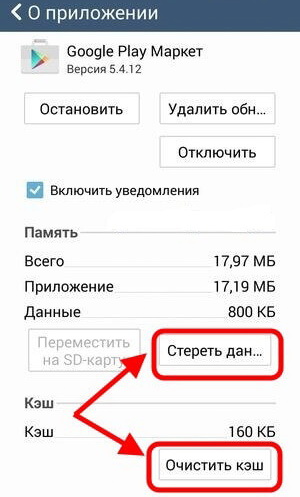 Некоторые пользователи жалуются на приложение Clean Master или антивирус, которые мешают работе сервисов гугл и вызывают ошибку 491 при скачивании с маркета (есть ещё проблема с Dalvik кешем). Так что, если после проделанных выше шагов ошибка всё ещё присутствует – остановите работу Clean Master(или других приложений, которые вы подозреваете) и повторите попытку сначала. Также, пожалуйста, делитесь своим опытом в комментариях, особенно если вы нашли приложение, которое не давало исправить 491-ю ошибку.
Некоторые пользователи жалуются на приложение Clean Master или антивирус, которые мешают работе сервисов гугл и вызывают ошибку 491 при скачивании с маркета (есть ещё проблема с Dalvik кешем). Так что, если после проделанных выше шагов ошибка всё ещё присутствует – остановите работу Clean Master(или других приложений, которые вы подозреваете) и повторите попытку сначала. Также, пожалуйста, делитесь своим опытом в комментариях, особенно если вы нашли приложение, которое не давало исправить 491-ю ошибку.
Список всех ошибок
что значат и как исправить, коды 491, 495, 497 и другие в Play Market на Андроиде, инструкция со скриншотами
С 2008 года для пользователей Android доступен онлайн-магазин приложений под названием Play Market. Он действительно удобен: многие приложения бесплатны, платные обычно стоят не очень много, а обновлять приложения, загруженные оттуда, можно автоматически. При этом все устройства на Андроиде поддерживают этот магазин, потому скачивать приложения с него можно как на телефоны, так и на планшеты. Но иногда при скачивании или запуске Плей Маркета могут возникнуть код ошибки 491, 492, 495, 497 и дургие, мешающие адекватному скачиванию или обновлению программ. Особенно досадно, если эти ошибкИ появляются в условиях ограниченного времени и закачке очень нужного приложения. На самом деле переживать в такой ситуации не нужно: большинство возможных проблем легко устраняются самостоятельно.
Как идентифицировать ошибки Плей Маркета на Андроиде
Если в Play Market обнаружена ошибка, операционная система даст об этом знать сразу же. Оповещение приходит в виде окна, где указан код ошибки.
Таким образом выглядит оповещение об ошибкеЦифровой код, указанный в скобках, идентифицирует проблему. Зная, что означает тот или иной код ошибки, можно идентифицировать источник проблемы и по возможности устранить его.
Ошибка 406
Часто эта проблема сопровождается надписью «невозможно установить приложение». Исправляется она следующим путём: очистка кэша Play Market’а и удаление его обновлений.
Исправляется она следующим путём: очистка кэша Play Market’а и удаление его обновлений.
- После очистки кэша отключаем действующую учётную запись
- После отключения синхронизации устройство следует перезагрузить, снова синхронизировать учётную запись и попробовать скачать приложение ещё раз.Через вкладку «Приложения» в Настройках стираем данные и удаляем кэш Play Market путем нажатия одноименных кнопок
Ошибка 409
Часто появляется, когда загрузка приложения практически завершена. Решаем проблему через очистку кэша Play Market’а, отключение учётной записи и перезагрузку устройства. После его повторного включения и синхронизации используемого аккаунта Play Market должен заработать.
Ошибка 481
Этот тип ошибок связан непосредственно с учётной записью, с которой происходят действия. Причины могут быть разными, но то, что интересует нас — это быстрое и простое устранение самой неполадки. Делается это следующим образом:
- В настройках в меню «Аккаунты» выбираем свою учётную запись.
- Нажимаем и выбираем «Удалить».
- Перезагружаем смартфон, заходим в «Аккаунты».
- Заново добавляем туда свою учётную запись.
Ошибка 489
Эта проблема отличается от остальных тем, что её причина обычно не в устройстве и не в количестве памяти. Появиться она может в двух случаях: при наличии проблем с интернетом и при неточности распознавания учётной записи:
- в первом случае достаточно изменить вид подключения к интернету. Если до этого использовался Wi-Fi, пробуем переключиться на мобильный интернет и наоборот. Можно попробовать переключиться на другую точку связи;
- для того чтобы решить ошибку распознавания учётной записи Google, достаточно удалить её и добавить снова.
 После этого очищаем данные Play Market, снова добавляем учётную запись и пробуем загрузить приложение ещё раз. Этих действий достаточно для «излечения» ошибки.
После этого очищаем данные Play Market, снова добавляем учётную запись и пробуем загрузить приложение ещё раз. Этих действий достаточно для «излечения» ошибки.
Ошибка 490
Если смартфон уведомляет об ошибке 490, скорее всего, есть проблемы с сетевым соединением устройства. Кроме этого, возможной причиной может быть несовместимость скачиваемого приложения с устройством или сбой сервисов, отвечающих за его загрузку. Основные варианты устранения такой неполадки следующие: во-первых, можно переключиться с Wi-Fi на мобильный интернет или наоборот. Если устройство опять выдало эту ошибку — чистим кэш Play Market и сервисов Google Play. Ошибку все же выдаёт, даже после произведённых действий — удаляем аккаунт, перезагружаем устройство и добавляем аккаунт снова.
Если после всех проведённых действий ошибка все же не устранена — имеет смысл проверить недавно установленные приложения. В случае, если после загрузки одного из них ошибка 490 начала появляться систематически, стоит удалить приложение.
Если ошибка появилась недавно, вероятно, это связано с одним из недавно загруженных приложений. Удаляем его, чтобы устранить неполадкиОшибка 491
Суть такого сбоя в том, что приложение не скачивается или не обновляется. Исправить её можно удалением аккаунта, из которого производится скачивание, и очисткой данных приложения Play Market.
- Аккаунт удаляется через настройки устройства.
- После удаления учётной записи устройство надо перезагрузить.
- После перезагрузки заходим в учётную запись снова, в настройках открываем «Приложения» и выбираем «Сервисы Google Play». Наша задача — удалить все данные приложения.
- Во вкладке «Управление местом» удаляем все данные приложения.
- После этого снова заходим в Play Market. Больше ошибка 491 возникать не должна.
Ошибка 492
Причина этой проблемы, как и многих, связанных с Play Market, кроется в переполненности кэша. Это делается через «Настройки» => «Приложения». После очистки кэша Play Market и сервисов Google неполадка должна исчезнуть. Однако есть вероятность, что даже после очистки кэша устройство будет выдавать эту же ошибку.
Это делается через «Настройки» => «Приложения». После очистки кэша Play Market и сервисов Google неполадка должна исчезнуть. Однако есть вероятность, что даже после очистки кэша устройство будет выдавать эту же ошибку.
В этом случае надо копать глубже. Такая неполадка обычно связана с так называемым Dalvik-кэшем. Для его очистки переходим в рекавери-режим (для большинства смартфонов это делается через выключение и последующее одновременное зажатие кнопки повышения громкости, кнопки питания и «Домой»). Меню, которое появится на экране — рекавери-режим устройства. Для очистки кэша в нем надо выбрать Wipe cache partition и подтвердить выбор. В этом режиме переход между пунктами меню осуществляется при помощи кнопок «Громкость вверх» — «Громкость вниз», а подтверждение выбора — клавишей питания.
Видео: очистка Dalvik-кэша
Ошибка 495
Эту ошибку можно видеть при загрузке программ либо же при их обновлении. Бороться с проблемой этого типа надо радикально. Для исправления такой ошибки нужно удалить данные Play Market через настройки приложения и удалить аккаунт, с которого происходит скачивание или обновление. Перезагружаем устройство, снова заходим в учётную запись и скачиваем приложение ещё раз — в этом случае оно должно сохраниться без проблем.
Ошибка 497
Обычно она возникает в случае проблем с обновлением приложений, уже установленных на устройство. Простейшее решение, типичное для большинства ошибок Play Market — очистка памяти Play Market и сервисов Google. Если не помогло — можно попробовать отключить карту памяти в настройках и обновить приложение ещё раз. Как правило, этого достаточно для исправления ошибки.
- Отключить карту памяти можно через Настройки.Для отключения карты памяти в Настройках выбираем вкладку «Память»
- Во вкладке «Память» листаем вниз.

- Выбираем отключение карты памяти.
- Подтверждаем выбор.Местонаходжение данных о карте памяти.
Подтверждаем отключение
Ошибка 498
Эта ошибка возникает во время загрузки приложения с Play Market. Это может произойти или из-за недостатка памяти устройства, или из-за переполненности кэша. Соответственно, «лечить» проблему можно или удалением ненужных файлов и программ с внутренней памяти устройства (в первом случае), или путём очистки кэша. Делается это в настройках приложения. Почистить кэш стоит для браузеров, Play Market и игр, которые имеют доступ в интернет.
Кэш очищается нажатием кнопки «Очистить кэш»Общие пути решения большинства ошибок Play Market
Большинство из возможных неполадок, связанных с Play Market, можно исправлять несколькими сходными путями. Это:
- очистка кэша Play Market’a и сервисов Google;
- удаление действующего аккаунта Google и его повторное добавление после перезагрузки устройства;
- переключение с Wi-Fi на мобильный интернет или наоборот;
- в случае медленного мобильного интернета — смена APN;
- отключение карты памяти;
- очистка Dalvik-кэша через рекавери-режим.
При этом для разных версий Android схема действий остаётся одинаковой.
Видео: типовые пути решения неполадок Плей Маркета
Play Market, несомненно, чрезвычайно удобен для скачивания приложений, в том числе бесплатных, а также для обратной связи о качестве приложений непосредственно с разработчиками. Но если с ним возникают неполадки — их все же обычно несложно устранить. Самые простые в использовании пути решения были описаны в этой статье. И все же будет гораздо лучше, если такие проблемы будут возникать реже или не будут возникать вообще.
Оцените статью:(0 голосов, среднее: 0 из 5)
Поделитесь с друзьями!Значения и решения ошибок в Play Market.
 Распространенные ошибки Google Play и как их устранить Что такое код ошибки 491
Распространенные ошибки Google Play и как их устранить Что такое код ошибки 491В процессе загрузки какого-либо приложения из Плей Маркет пользователь может столкнуться с ошибкой 491 , гласящей о невозможности загрузки избранного приложения. В этой статье я расскажу, что это за ошибка 491, когда она возникает, и как исправить ошибку 491 при скачивании из Плей Маркет.
Что значит данная ошибка в Play Market
Обычно ошибка 491 указывает на то, что телефон не распознаёт установленный на нём пользовательский аккаунт Гугл . Это может быть вызвано как проблема со связью, так и сбоями в работе системных приложений Google.
Сам текст ошибки 491 при скачивании с Маркета звучит как «Error. (Название приложения) could not be downloaded due to an error (491)». (Приложение не может быть загружено из-за ошибки 491).
Как уже упоминалось выше, данная ошибка появляется при попытке скачать, или обновить какое-либо приложение из Плей Маркет. У вас могут появляться и ошибки и , инструкции по их исправлению по ссылкам.
Как устранить ошибку 491
Для начала просто перезагрузите ваше устройство, а также попробуйте подождать некоторое время. Очень многим пользователям в случае ошибки 491 при скачивании с Маркета помогла простая перезагрузка смартфона, а у некоторых данная ошибка исчезла сама спустя несколько часов.
Если же это не помогло вам, тогда воспользуйтесь нижеприведёнными советами.
Совет 1. Остановите или удалите недавно загруженные приложения
Особенно это касается приложения Clean Master, которое является одним из самых известных и одиозных виновников появления ошибки 491. Прекратите работу этого приложения (а то и удалите его), а также других приложений, установленных на вашем телефоне совсем недавно.
Совет 3. Удалите ваш аккаунт Гугл, а затем создайте новый
Довольно радикальным, но при этом достаточно эффективным приёмом борьбы с ошибкой 491 при запуске приложения является полное удаление пользовательского аккаунта в Гугл, а затем и создание нового, что называется, «с нуля». В большинстве случаев это позволяет избавиться от ошибки 491 и других подобных ей ошибок.
При этом обращая ваше внимание, что при удалении вашего аккаунта в Гугл вы можете потерять все ваши наработки и достижения в играх от Гугл Плей. Потому ярым игроманам, я бы советовал хорошенько подумать, прежде чем удалять свой аккаунт.
Для осуществления удаления зайдите в настройки телефона, перейдите в учётные записи, найдите там Google, тапните на него, затем нажмите на вашу учётную запись и выберите «Удалить учётную запись» (или «Удалить аккаунт).
После этого перезагрузите ваш телефон, зайдите в Плей Маркет, создайте новый аккаунт и попробуйте заново скачать нужное приложение.
Для обладателей рут-прав можно также посоветовать очистить кэш виртуальной машины Dalvik, работающей на вашем устройстве. Для этого воспользуемся удобной программой для работы с рут (например, Root Explorer), заходим с её помощью в директорию по адресу /data/Dalvik cache, и удаляет все находящиеся там файлы. После удаления перезагружаем наш телефон.
Заключение
В большинстве случаев в борьбе с ошибкой 491 при загрузке приложений специалисты рекомендуют очистку данных и кэша системных приложений Гугл, а также удаление старого гугл-аккаунта. Обычно это позволяет исправить возникающую ошибку в Play market, а если это не помогает, то можно подумать над сбросом настроек телефона до заводских. При этом помните, что полный reset телефона удаляет практически все данные пользователя, потому обращаться к данной опции нужно лишь в самых критических случаях.
Если вам знакомы сообщения типа: «не удалось скачать приложение – ошибка 491» или «не удалось обновить приложение из-за той же таки ошибки» — вы попали по адресу. Данная проблема очень распространенная (не волнуйтесь – не одни вы такие), а вот характер её возникновения имеет достаточно широкий диапазон. В первую очередь стоит убедиться, что всё в порядке с вашим подключением к интернету. Иногда проблема возникает из-за неправильно настроенного Wi-Fi или сбоя в его работе.
Вообще, плей маркет ошибка 491 означает невозможность загрузки или обновления приложений. При исправности интернета у нас есть универсальный способ её решения. Итак, если на вашем устройстве всего один Гугл аккаунт – на первом этапе его нужно будет удалить с телефона, а потом заново переподключить. (В случаё с двумя и более аккаунтами – выберете тот, который прописан настройках приложения play маркет). Ниже приведена детальная инструкция со скриншотами.
Зайдите в настройки смартфона. В группе «личные данные» найдите пункт «Аккаунты». Далее выберите «Google» – откроется список с вашим почтовым адресом в самом верху. Теперь нажмите на три вертикальные точки в правом углу сверху и там же в маленьком сплывающем окошке жмите «Удалить аккаунт ». (При наличии пин-кода или графического ключа вам понадобиться его вести). Теперь перезагрузите телефон.
После перезагрузки добавьте вашу Google учётную запись(в том самом меню, откуда вы её удаляли). Ок, теперь опять зайдите в меню телефона и выберете пункт «Приложения». Здесь требуется найти программу с названием «Сервисы Google Play » (6-й андроид открывает список со всеми приложениями по умолчанию, в старших же версиях вам нужно сначала перейти на вкладку «Все приложения»). Нажимаем на «Сервисы Google Play» и далее на подпункт «Хранилище». Сперва жмем «Очистить кеш», а затем на «Управление местом». Тут в самом низу находим «Удалить все данные» и подтверждаем операцию. Наконец-то возвращаемся на две вкладки назад, к Сервисам Гугл Плей и жмем кнопку «Остановить».
Надеемся, теперь вы больше никогда не увидите код ошибки 491 в плей маркете! Но, обратите внимание, что описанный выше метод не дает 100% гарантии(все зависит от характера первопричины). Некоторые пользователи жалуются на приложение Clean Master или антивирус, которые мешают работе сервисов гугл и вызывают ошибку 491 при скачивании с маркета (есть ещё проблема с Dalvik кешем). Так что, если после проделанных выше шагов ошибка всё ещё присутствует – остановите работу Clean Master(или других приложений, которые вы подозреваете) и повторите попытку сначала. Также, пожалуйста, делитесь своим опытом в комментариях, особенно если вы нашли приложение, которое не давало исправить 491-ю ошибку.
Если у вас имеется смартфон или планшет с операционной системой Android на борту, например, одно из устройств Xiaomi, то вам точно знакома программа Play Market. Это официальный магазин игр и приложений, с которого можно установить на своё устройство любой софт. Часто случается так, что при установке программ возникает ошибка 491, которая является одной из самых популярных. Не стоит переживать, так как данную проблему можно устранить за пару минут. Все перечисленные методы решения проблемы будут описаны подробно, поэтому даже неопытные пользователи справятся с этим.
Простые
- Попытаться избавиться от ошибки 491 можно простой перезагрузкой смартфона, однако этот метод помогает немногим пользователям.
- Одной из причин почему возникает ошибка 491, при скачивании приложений с маркета, является неправильная дата на смартфоне. Проверьте ее, а лучше поставьте синхронизацию даты и времени по интернету.
- Возможен и такой вариант, что ошибка 491 возникает на андроиде из-за неправильной работы wi-fi сети. Отключите wi-fi и попробуйте скачать программу через мобильную сеть. Если всё работает, то снова подключитесь к сети wi-fi.
- Иногда ошибка 491 в плей маркет может появляться по причине засорённого кэша приложения Play Market. Для устранения проблемы переходим в Настройки, выбираем пункт «Приложения», находим программу Google play market. Нажимаем там на кнопку «Очистить кэш», затем «Стереть данные».
Перезаходим в гугл аккаунт
Данный метод чаще остальных помогает устранить ошибку 491 в Google Play Market. Суть его в том, что мы сперва удаляем учетную запись google аккаунта с устройства, после перезагружаем смартфон, затем снова вводим данные своего гугл аккаунта. Вот подробная инструкция, как отвязать аккаунт от смартфона:
- Заходим в Настройки смартфона, открываем пункт «Учётные записи Google». Выбираем свой адрес, удаляем его.
- Появится окно, там вас попросят заново войти в свой профиль. Игнорируем это и перезагружаем телефон.
- Переходим снова в «Учетные записи Google», вводим e-mail и пароль.
Для Андроид-устройств
Для Xiaomi-устройств и miui
Кстати, этот способ помогает решить также и другие проблемы, которые встречаются при скачивании программ.
Сброс dalvik-кэша
Если вы попробовали все предыдущие методы, но ошибка 491 так и не исчезает, то остаётся один, более сложный способ решения проблемы. На вашем android-устройстве должно быть установлено кастомное recovery, одним из таких является TWRP.
- Заходим в Recovery.
- Нажимаем на кнопку «Wipe». Откроется множество разделов. Убираем со всех пунктов галочки, оставляем только на «Dalvik-cache».
- Выполняем очистку, после чего перезагружаем устройство.
- Пробуем установить программу и радуемся.
Если вы используете различные очистители устройства (Clean Master и прочие), то обязательно добавьте в исключения все имеющиеся приложения от Google, включая сервисы. Дело в том, что программа очищает кэш произвольно, даже без вашего ведома, после чего появляется неожиданно ошибка 491, а также некоторые другие.
Заключение
Мы собрали для вас самые действенные и проверенные методы решения сегодняшней проблемы. Начните с самого простого способа, возможно, именно он вам и поможет. Если данная проблема будет появляться в будущем, то проследите за «клинерами», которые есть на вашем устройстве, возможно, именно они являются причиной возникновения всех проблем.
При использовании своего устройства на андроид вы наверняка не раз устанавливали приложения из плей маркет (Google Play Market) и при этом могли столкнуться с сообщениями об ошибках, которые появляются при загрузке или установке приложений.
Выберите код ошибки плей маркет:
Чаще всего в сообщении об ошибке указаны только лишь какие-то цифры, без указания самих причин возникновения данной ошибки. Так что остается только догадываться, что же вызвало данную ошибку, тем более что google не предоставляет официальной справочной информации по данной теме. Давайте же рассмотрим некоторые ошибки и возможные варианты их устранения, основываясь на опыте пользователей англоязычного форума xda-developers.
Ошибка 495
Ошибка при скачивании или обновлении приложения с Play Маркет.
Очистите данные Google Play Маркет — Настройки > Приложения > вкладка «Все» > Google Play Маркет > «Стереть данные». Проделайте тоже самое с Google Services Framework. Удалите ваш google аккаунт (Настройки > Аккаунты > Google > выберете и удалите аккаунт), перезагрузите устройство, снова добавьте аккаунт.
Ошибка 941
Обычно такая ошибка возникает в процессе обновления приложения.
Зайдите в Настройки > Приложения > вкладка «Все» > Google Play Market > «Стереть данные». Вернитесь в приложения, найдите «Диспетчер загрузки» и так же очистите данные. После этого попробуйте снова загрузит приложение.
Ошибка 504
Не удается загрузить приложение из-за данной ошибки.
Чаще всего, как и в предыдущем случае, помогает очистка данных для Google Play Маркет и Google Services Framework.
Ошибка 491
Удалите ваш google аккаунт, для этого зайдите в Настройки > Аккаунты > Google > выберете и удалите аккаунт. Перезагрузите ваше андроид устройство, и снова добавьте ваш аккаунт.
Далее, Настройки > Приложения > листаем до вкладки «Все» >ищем Сервисы Google Play > нажимаем «Стереть данные», а после «Остановить».
Ошибка 498
На вашем устройстве переполнен кэш. Удалите ненужны приложения (Настройки > Приложения > выбираем нужное > «Удалить») и файлы на внутренней памяти. Особенно так, которые занимают много места.
Так же, можно очистить кэш в режиме Recovery (если он установлен на вашем устройстве). В этом случае загрузитесь в режиме Recovery и выберете «wipe cache partition».
Ошибка 919
Приложение загружается, но не открывается.
У вас осталось слишком мало места на внутренней памяти. Удалите все ненужные данные: объемные приложения, видео, музыку и другие файлы.
Ошибка 413
Невозможно загрузить приложения и обновления.
Зайдите в Настройки > Приложения > вкладка «Все» > Сервисы Google Play > «Стереть данные», «Остановить». То же самое делаем для приложения «Google Play Маркет» и чистим кэш вашего интернет браузера.
Данная ошибка может возникать если вы используете проски-сервер.
Ошибка 921
Не удается скачать приложение.
Попробуйте удалить кэш приложения Google Play Маркет. Если не сработает, то очистите все данные Play Маркета (Настройки > Приложения > вкладка «Все» > Google Play Маркет > «Стереть данные»). Но учтите, что это удалит все настройки приложения, которые вы сделали до этого.
Если и это не помогло, то удалите ваш google аккаунт, перезагрузите устройство и снова добавьте аккаунт.
Ошибка 403
Не удалось загрузить приложение.
Вариант №1 — Вы находитесь в Крыму, где с 1 февраля Google заблокировала загрузку и обновление приложений с Play Маркет. В этом случае вам стоит воспользоваться одним из приложений, предоставляющим доступ к виртуальным частным сетям (VPN). Например, Hotspot Shield VPN (можно скачать с Ynadex Store).
Вариант №2 — использование на одном устройстве для покупки приложений сразу нескольких аккаунтов. Зайдите в Play Маркет через другой аккаунт и повторите загрузку.
Ошибка 923
Не удается загрузить приложение.
Удалите ваш google аккаунт из устройства, удалите все ненужные файлы и приложения, если установлен Recovery, сделайте «wipe cache partition». После чего заново пропишите ваш аккаунт в устройстве.
Ошибка 492
Невозможно установить или обновить приложение — код ошибки 492.
Очищаем данные приложений — Настройки > Приложения > вкладка «Все» > Сервисы Google Play > «Стереть данные», «Остановить». И тоже самое для «Google Play Маркет». Если это не помогает, то делаем сброс до заводских настроек — Настройки > Восстановление и сброс > Сброс настроек. Только имейте ввиду, что это удалит все ваши данные, находящиеся на внутренней памяти устройства.
Ошибка 927
Подождите некоторое время, пока процесс обновление не закончится. Если и после этого проблема не решиться, то действуйте по схеме уже описанной выше — очищайте данный для приложений «Сервисы Google Play» и «Google Play Маркет».
Ошибка 961
Проблема с установкой приложения.
Чистим кэш — Настройки > Приложения > вкладка «Все» > Google Play Market > «Очистить кэш». Если не помогло, то там же выбираем «Стереть данные».
Ошибка DF-BPA-09
DF-BPA-09 «Ошибка при обработке покупки» — это довольно распространенная ошибка, она может появляться при попытке скачать приложение из Google Play Market и не исчезает при попытке повторной загрузки.
Для того, чтобы избавиться от ошибки, попробуйте очистить данные Google Services Framework. Для этого зайдите в Настройки > Приложения > перейдите на вкладку «Все» > найдите Google Services Framework > нажмите «Стереть данные».
Если это не сработает, то зайдите на play.google.com и попробуйте установить приложение оттуда.
Ошибка 194
Не удалось загрузить приложение из-за ошибки (194).
Ошибка возникает при попытки скачать или обновить приложение через Google Play Market. Техническая поддержка Google сообщает, что на данный момент разработчики работают над решением данной проблемы.
Вот некоторые возможные решения от пользователей:
- Отключите firewall приложения или приложения для блокировки рекламы (Adguard и т.п.) и снова попробуйте установить приложение.
- Остановите приложение Google Play Market (Настройки > Приложения > вкладка «Все» > Google Play Market >»Принудительная остановка»), отключитесь и снова подключитесь к wi-fi.
- Попробуйте скачать приложение через другой google аккаунт (создайте новый или введите другой в настройках вашего устройства).
- Подключитесь к интернет через VPN клиент (Hotspot Shield VPN, Vpn One Click, Hideman VPN, PandaPow VPN и т.д.).
- Очистите кэш и удалите обновления Play Market (Настройки > Приложения > вкладка «Все» > Google Play Маркет > «Очистить кэш» и «Удалить обновления»).
Обновление 17.08.15 — разработчики сообщают, что в новой версии Play Маркет ошибка 194 уже устранена. Обновление в скором времени должно быть доступно пользователям (конкретные сроки не называются).
Так же, вы можете скачать последнюю на данный момент версию Google Play Маркет 5.9.12 и обновиться вручную.
Ошибка 910
Не удалось скачать приложение, код ошибки: 910 — обычно возникает из-за проблем с размещением фалов во внешним хранилищем.
По отзываем пользователе, столкнувшихся с данной ошибкой, наиболее эффективный метод решения — извлечение SD карты, после чего нужно попробовать переустановить приложение. После успешной установки, вы можете вставить карту обратно.
Второй вариант — изменение в настройках смартфона места хранения данных по умолчанию (если доступно). Для этого в настройках в разделе «Хранилище» необходимо установить память по умолчанию, как «Память устройства» или «На выбор устройства», если до этого там было установлено «Внешняя память».
Надеемся, наши советы помогут вам устранить появившуюся ошибку.
Если вам не удалось разобрать с ошибкой плей маркет или вы столкнулись с ошибкой не описанной в статье — напишите в комментариях. Пожалуйста, подробно опишете суть проблемы (модель устройства на котором появляется ошибка, версию андроид и т.д.).
С вами такое случалось? Находите интересное приложение и пытаетесь установить его, но, нажав кнопку “Установить”, получаете сообщение с ошибкой. Изрядно раздражает, не так ли? Поэтому, мы решили составить список распространенных ошибок, что они значат и как и устранить.
Решения подобных проблем основаны в первую очередь на собственном опыте, а также модераторов форума их читателей. Если вы столкнулись с другими проблемами в Google Play, опишите их в комментариях ниже, и мы постараемся помочь.
Ошибка DF-BPA-09 (Ошибка при обработке покупки)
Ошибка при обработке покупки случается довольно часто, когда вы пытаетесь скачать приложение. Проблема не уходит сама собой, поэтому вам необходимо открыть настройки.Решение:
Эта ошибка связана именно с Google Play, так что мы надеемся, что ее исправят в ближайшее время. Тем временем, сделайте следующее:
- Откройте “Настройки” на вашем устройстве.
- Перейдите в раздел “Приложения”, а затем в “Диспетчер приложений”.
- Перейдите во вкладку “Все”.
- Найдите в списке “Google Play Framework” и нажмите по нему.
- Очистите данные приложения, нажав соответствующую кнопку.
Код ошибки 194
Ошибка возникает, когда вы пытаетесь скачать игры или программы с Google Play Маркета.Решение:
Чтобы избавиться от этой ошибки, вам необходимо очистить данные приложения “Сервисы Google Play”.
- Откройте приложение Настройки > Приложения > Диспетчер приложений.
- Переместитесь во вкладку “Все” и найдите “Сервисы Google Play”.
- Нажмите по нему, а затем очистите данные.
- Повторите этот процесс, но на этот выберите в списке приложений “Google Play Маркет”. А теперь повторите попытку установки приложения.
Код ошибки 495
Проблема возникает при загрузке и обновлении приложений.Решение:
Удалите данные Google Play Маркета в Настройках > Приложения > Диспетчер приложений > Все > Google Play Маркет. Так же удалите данные Google Services Framework.
Удалите аккаунт Google на вашем устройстве, перезагрузите устройство и добавьте его снова.
Код ошибки 941
Прерывание процесса обновления.Решение:
Перейдите в Настройки > Приложения >Диспетчер приложений > Все > Google Play Маркет и нажмите кнопки очистить данные и очистить кэш. В том же самом разделе найдите “Диспетчер загрузки” и очистите данные и кэш этой программы. Попробуйте повторить обновление.
Код ошибки rh01 или rpc:s-5:aec-0
Ошибка при получении информации с сервера.Решение:
Перейдите в Настройки > Приложения > Диспетчер приложений > Все > Google Play Маркет и очистите кэш и данные. Повторите эту процедуру с Google Services Framework.
Еще одно решение:
Попробуйте удалить существующий Gmail-аккаунт, перезагрузить устройство, а затем а добавить.
Код ошибки 504
Приложение не может быть загружено из-за ошибки.Решение:
Просто очистите данные и кэш приложений Google Play Маркет и Google Services Framework из настроек. Перейдите в раздел Приложения” > Диспетчер приложений > Все и найдите их.
Еще одно решение:
Попробуйте удалить аккаунт Gmail.
Код ошибки 491
Загрузки и обновления приложений невозможны.Решение:
Удалите ваш аккаунт Google, перезагрузите устройство и добавьте заново. Далее перейдите в “Настройки”, откройте в разделе “Приложения” пункт “Диспетчер приложений”. Во вкладке “Все” найдите Сервисы Google, и очистите их данные и кэш, а затем принудительно завершите работу приложения.
Код ошибки 498
Прерывание загрузок из Google Play Маркета.Решение:
Проблема в том, что раздел кэша на вашем гаджете заполнен. Удалите ненужные приложения и файлы, а затем перезагрузитесь в режим рекавери. Для этого выключите устройство, а затем зажмите кнопки “Громкость вверх”, “Домой” и “Включения”. Этот режим позволяет очистить кэш и сделать полный сброс смартфона или планшета.
Выберите пункт “wipe cache partition”, используя кнопки регулировки громкости. Нажмите кнопку питания, чтобы подтвердить.
Код ошибки 919
Приложение закачалось и установилось, но не запускается.Решение:
Проблема состоит в том, что на аппарате нет достаточного количества свободной памяти, по этому удалите ненужные данные, как музыка, вид приложения.
Код ошибки 413
Загрузка приложений или их обновление невозможно. Если вы используете прокси, запомните, что он может вызывать проблемы в работе Google Play Маркета.Решение:
Найдите в настройках раздел “Приложения”, перейдите в “Диспетчер приложений”, а затем откройте вкладку “Все”. Найдите в списке приложения “Сервисы Google” и “Google Play Маркет”, и очистите их данные.
Код ошибки 921
Вы не можете установить программу или игру.Решение:
Попробуйте сначала очистить данные и кэш Google Play Маркета, но если это не помогло, тогда удалите ваш аккаунт Google, перезагрузите телефон, а затем добавьте его снова.
Поврежден файл пакета
Ошибка магазина приложений Google Play Маркета.Решение:
Откройте “Настройки”, перейдите в раздел “Приложения”, затем в “Диспетчер приложений”. Во вкладе “Все” найдите приложение, вызывающее ошибку, и очистите его данные.
Еще одно решение:
Попробуйте установить приложение из веб-версии магазина или скачать его не через Wi-Fi-соединение, а мобильное.
Код ошибки 403
Загрузка невозможна, а запрос “недопустимый”. Обычно такое случается, когда два аккаунта Google используются для покупки приложений на одном устройстве.Решение:
Войдите в Google Play Маркет с правильным аккаунтом Google. Удалите приложение, которое вызывало проблемы, и установите его еще раз, нажав кнопку покупки.
Второе решение:
Удалите настройки VPN. Для этого перейдите в Настройки > Другие настройки > VPN.
Третье решение:
Вам необходимо стереть полностью всю историю поиска, что можно легко сделать в Play Маркете самому, выбрав в настройках приложения “Очистить историю поиска”.
Четвертое решение:
Создайте новый аккаунт и войдите с его помощью в магазин приложений. Затем, переустановите это приложение.
Код ошибки 923
Загрузка невозможна: ошибка при синхронизации данных аккаунта или недостаточно кэш-памяти.Решение:
Выполните удаление аккаунта Google и ненужных приложений. Следующим шагом станет полная очистка кэша через рекавери: выберите “wipe cache partition”, а затем перезагрузите устройство, нажав “reboot system now”. Не переживайте, ваши данные не удалятся. Добавьте аккаунт еще раз.
Код ошибки 492
Невозможно установить приложение по вине Dalvik-кэша.Решение:
Все очень просто — очистите данные приложений “Сервисы Google” и “Google Play Маркета”. Для этого перейдите в раздел настроек “Приложения”, затем в “Диспетчер приложений” и переместитесь в последнюю вкладку, “Все”.
Обратите внимание: Если проблема не решилась, тогда необходимо очистить Dalvik-кэш. Запустите смартфон в режиме рекавери, сперва его выключив, а затем зажав кнопки “Громкость вверх”, “Домой” и “Питания”. В появившемся меню выберите пункт “wipe cache partition», используя кнопки регулировки громкости для перемещения, и подтвердите, нажав кнопку питания. В крайнем случае вы можете сделать полный сброс устройства.
Код ошибки 101
Нельзя установить программу, та как уже слишком много установлено.Решение:
Удалите старые, неиспользуемые приложения.
Код ошибки 481
Присутствует проблема, связанная с вашим аккаунтом Google Play Маркета.Решение:
Удалите ваш текущий аккаунт Google и добавьте другой.
Код ошибки 927
Загрузка невозможна, потому что обновляется Play Маркет.Решение:
Подождите пару минут пока Google Play Маркет не обновится. Если проблема не исчезает, тогда перейдите в приложение “Настройки”, переместитесь в раздел “Приложения”, “Диспетчер приложений”, а затем перейдите во вкладку “Все”. Найди здесь приложения Сервисы Google и Play Маркет, и очистите их данные и остановите.
Код ошибки 911
Вы не можете скачать приложение.Решение:
Для начала, попробуйте очистить данные сервисов Google. Если этого не сработало, тогда попытайтесь скачать программу, подключившись к другой сети Wi-Fi. Также можете попробовать загрузить ее, воспользовавшись мобильными данными.
Код ошибки 920
Невозможно скачать программу или игру.Решение:
Выключите Wi-Fi и включите, а затем повторите попытку установки приложения. Очистите данные Google Play Маркета, удалите обновления и перезагрузите устройство.
Еще одно решение:
Попробуйте удалить аккаунт Google, а потом перезагрузить смартфон и добавить снова. Также можете добавить другую учетную запись.
Код ошибки -24
Проблема неизвестна.Решение:
Для устранения этой ошибки вам необходимы права суперпользователя. Установите Root Explorer, перейдите по адресу Data/data и найдите там папку с именем приложения, которое не скачивается. Удалите ее, и повторите попытку.
Код ошибки pc:aec:0]
Решение:
Удалите все синхронизированные аккаунты. Откройте настройки, перейдите в раздел с установленными приложениями, и найдите в списке всех Google Play Маркет. Удалите его данные и перезагрузите аппарат и попробуйте снова.
Код ошибки RPC:S-3
Невозможно загрузить приложение.Решение:
Удалите учетную запись Google, затем добавьте ее снова. Также можете попробовать добавить альтернативный аккаунт.
Если у вас какая-либо другая проблема, тогда сообщите в комментариях, и мы постараемся вам помочь.
Обновлено 22.02.2017
Код ошибки 975 в Google Play
Хорошая новость в том, что ошибка 975 происходит очень редко, а плохая новость заключаются в том, что ее решения пока нет. Если вы столкнулись с этой проблемой, тогда свяжитесь с техподдержкой Google.Код ошибки Google Play 963 в Google Play
С этой ошибкой сталкиваются преимущественно владельцы HTC One M8 и M9, когда пытаются установить что-то из магазина приложений Google Play или просто обновить приложение.Первое решение
Попробуйте очистить кэш приложения Google Play Маркет, а также встроенного менеджера загрузок. Ищите эти программы в диспетчере приложений, где находятся все установленные приложения.
Второе решение
Если эта ошибка по-прежнему присутствует, тогда теперь попробуйте удалить обновления Google Play Маркета, а затем очистить его данные.
Третье решение
Отключите карту памяти microSD. Для этого откройте настройки, перейдите в раздел “Память”, а затем нажмите кнопку “Отключить”. Теперь запустите Play Маркет и попробуйте обновить/установить приложение снова. Если работает, то вы можете активировать microSD обратно.
Четвертое решение
Ошибка при обновлении может возникать из-за того, что приложение находится на карте памяти. Попробуйте перенести его обратно в память телефона, а затем обновите через маркет. Если процесс увенчался успехом, тогда вы можете перенести приложение обратно.
Код ошибки 944 в Google Play
Эта проблема возникает во время обновления приложений. Пользователи сталкиваются с ней, когда магазин приложений не работает, то есть проблема в серверах компании.Решение
Зайдите в Play Маркет немного позже. Это временная проблема, так что вам необходимо просто немного подождать.
Код ошибки 940 в Google Play
Невозможно загрузить приложение.Решение
Иногда достаточно лишь перезапустить телефон, но если ничего не изменилось, следуйте этой инструкции:
- Откройте “Настройки”, “Диспетчер приложений” и найдите в списке Google Play Маркет. Очистите кэш этого приложения.
- Здесь же найдите приложение “Менеджер загрузок” и очистите его данные.
- Сделайте то же самое с Google Services Framework, Chrome и Hangouts.
Код ошибки 924 в Google Play
Обычно происходит во время установки приложений с дополнительными данными, которые занимают больше свободного пространства в памяти телефона. Приложение загружается, но на экране появляется сообщение с ошибкой, из-за чего процесс прерывается.Решение
Удалите установленные обновления приложения Google Play Маркет. После этого попробуйте скачать нужное приложения еще раз.
Код ошибки 906 в Google Play (для 906 и 963 решение такое же)
Эта ошибка в основном возникает на таких смартфонах, как HTC One M8 и M9 во время установки приложений или их обновления.Решение
С проблемами в установке или обновлении приложений вам необходимо очистить кэш и данные Play Маркета. Если это не помогло, тогда нужно удалить его обновления. Если и это не убирает данной ошибки, то попробуйте отключить карту памяти и лишь тогда нужно повторить процесс установки/обновления.
Код ошибки 905 в Google Play
Трудности с загрузкой приложений или корректной установкой обновлений.Решение
Откройте настройки и перейдите в раздел со всеми установленным на вашем телефоне приложениями. Найдите там Google Play Маркет и удалите обновления, а затем подождите несколько секунд. Потом дайте время на то, чтобы Маркет установил обратно эти обновления и тогда проблема должна исчезнуть.
Код ошибки 505 в Google Play
Два или больше приложений с дублированными разрешениями.Решение
Необходимо узнать какое приложение имеет такие же разрешения, как у того, что вы хотите установить и тогда нужно удалить его. Чтобы сделать это, вы должны найти APK-файл приложения, которое вы собираетесь установить, а затем попробовать восстановить его, используя инструмент Lucky Patcher. Он отобразит оповещение, где и будет название программы, с которым возникли проблемы. Его, как вы могли догадаться, необходимо удалить.
Код ошибки 501 в Google Play
Если вы не можете открыть Google Play Маркет или выполнить установку, тогда почти с уверенностью можно сказать у вас ошибка 501.Решение
Для решения этой проблемы вам необходимо очистить данные этих приложений: Google Play Сервисы и Play Маркет. Также нужно удалить аккаунт Google, а затем перезагрузить телефон. Теперь можете добавить аккаунт снова, но подождите минут 5 пока все синхронизируется (просто не трогайте смартфон). После этого ошибка 501 не должна вас беспокоить.
Код ошибки 497
Трудности с обновлением установленных приложений.Первое решение
Очистите данные Маркета: откройте настройки, перейдите в раздел “Приложения”, а затем перейдите в меню всех приложений. Найдите магазин приложений от Google в списке и очистите данные, а также удалите обновления.
Второе решение
Отключите карту памяти через настройки памяти и тогда попробуйте обновить приложение, с которым возникает ошибка. Если не помогло или вы не пользуетесь microSD, тогда ознакомьтесь с третим решением.
Третье решение
К сожалению, этот способ требует права суперпользователя. С их помощью вы можете удалить системное приложение, которое не хочет обновляться. Установите из магазина приложений приложение Root Explorer, а затем в нем перейдите в системный раздел телефона (System/App). Здесь найдите приложение и удалите папку с ним.
Код ошибки 110 в Google Play
Приложение невозможно установить.Решение
Просто очистите кэш Play Маркета. Если проблема не исчезла, тогда попробуйте установить приложение через веб-версию магазина приложений.
типовые пути решения неполадок Плей Маркета
Если у вас имеется смартфон или планшет с операционной системой Android на борту, например, одно из устройств Xiaomi, то вам точно знакома программа Play Market. Это официальный магазин игр и приложений, с которого можно установить на своё устройство любой софт. Часто случается так, что при установке программ возникает ошибка 491, которая является одной из самых популярных. Не стоит переживать, так как данную проблему можно устранить за пару минут. Все перечисленные методы решения проблемы будут описаны подробно, поэтому даже неопытные пользователи справятся с этим.
Простые
- Попытаться избавиться от ошибки 491 можно простой перезагрузкой смартфона, однако этот метод помогает немногим пользователям.
- Одной из причин почему возникает ошибка 491, при скачивании приложений с маркета, является неправильная дата на смартфоне. Проверьте ее, а лучше поставьте синхронизацию даты и времени по интернету.
- Возможен и такой вариант, что ошибка 491 возникает на андроиде из-за неправильной работы wi-fi сети. Отключите wi-fi и попробуйте скачать программу через мобильную сеть. Если всё работает, то снова подключитесь к сети wi-fi.
- Иногда ошибка 491 в плей маркет может появляться по причине засорённого кэша приложения Play Market. Для устранения проблемы переходим в Настройки, выбираем пункт «Приложения», находим программу Google play market. Нажимаем там на кнопку «Очистить кэш», затем «Стереть данные».
Перезаходим в гугл аккаунт
Данный метод чаще остальных помогает устранить ошибку 491 в Google Play Market. Суть его в том, что мы сперва удаляем учетную запись google аккаунта с устройства, после перезагружаем смартфон, затем снова вводим данные своего гугл аккаунта. Вот подробная инструкция, как отвязать аккаунт от смартфона:
- Заходим в Настройки смартфона, открываем пункт «Учётные записи Google». Выбираем свой адрес, удаляем его.
- Появится окно, там вас попросят заново войти в свой профиль. Игнорируем это и перезагружаем телефон.
- Переходим снова в «Учетные записи Google», вводим e-mail и пароль.
Для Андроид-устройств
Для Xiaomi-устройств и miui
Кстати, этот способ помогает решить также и другие проблемы, которые встречаются при скачивании программ.
Сброс dalvik-кэша
Если вы попробовали все предыдущие методы, но ошибка 491 так и не исчезает, то остаётся один, более сложный способ решения проблемы. На вашем android-устройстве должно быть установлено кастомное recovery, одним из таких является TWRP.
- Заходим в Recovery.
- Нажимаем на кнопку «Wipe». Откроется множество разделов. Убираем со всех пунктов галочки, оставляем только на «Dalvik-cache».
- Выполняем очистку, после чего перезагружаем устройство.
- Пробуем установить программу и радуемся.
Если вы используете различные очистители устройства (Clean Master и прочие), то обязательно добавьте в исключения все имеющиеся приложения от Google, включая сервисы. Дело в том, что программа очищает кэш произвольно, даже без вашего ведома, после чего появляется неожиданно ошибка 491, а также некоторые другие.
Заключение
Мы собрали для вас самые действенные и проверенные методы решения сегодняшней проблемы. Начните с самого простого способа, возможно, именно он вам и поможет. Если данная проблема будет появляться в будущем, то проследите за «клинерами», которые есть на вашем устройстве, возможно, именно они являются причиной возникновения всех проблем.
Практически все пользователи Android хотя бы раз сталкивались с тем, что при попытке скачать приложение или просто запустить Play Market выпрыгивала ошибка под каким-то номером. В этой статье мы рассмотрим решение практически всех ошибок, которые вы можете найти в Play Market.
Ошибка без номера . Если при выпрыгивании ошибки не написан ее порядковый номер, то это практически наверняка проблема с «Сервисами Google Play». Решить ее можно четырьмя способами в зависимости от причины ошибки.
Первое, что нужно сделать, это зайти в «Диспетчер приложений», отыскать там «Сервисы Google Play» и стереть кэш приложения, опустившись немного вниз.
Если очистки кэша ошибка не пропала, тогда удалите приложение установите его еще раз. Если это тоже не помогло, то найдите в «Диспетчере» приложение Google Services Framework и очистите кэш.
Если ничего не помогло, то у вас, скорее всего, просто сбиты дата и время, поэтому сервисы не могут синхронизироваться. Поставьте актуальную дату и время – все должно заработать.
Ошибка 24 при установке приложения на андроид. Эта ошибка возникает при повторной инсталляции. Устанавливающиеся файлы накладываются на уже установленные, и происходит ошибка. Чтобы ее решить, придется установить дополнительное приложение для получения рут-прав. Оно называется Root Explorer и распространяется бесплатно через Play Market. В приложении требуется зайти в раздел Data и удалить старые файлы, которые вы собираетесь заменить.
Ошибка 101 . Это одна из самых легкорешаемых проблем. Появляется при недостатке памяти для установки приложения. Все, что нужно сделать – стереть из памяти устройства ненужные файлы, чтобы хватало места для нового приложения.
Ошибка 194 . Эта ошибка возникала на старых версиях Play Market. Но около года назад вышла версия, где эту ошибку пофиксили, поэтому вам нужно просто обновить Play Market минимум до версии 5.9.12 или выше.
Ошибка 403 доступ запрещен как исправить. Ошибка появляется при покупке товаров в Play Market, если вы зашли в него сразу с нескольких аккаунтов. Чтобы ее исправить, нужно зайти со своего основного аккаунта, удалить купленное приложение и установить его заново. Ошибка 403 play market в крыму возникает у всех из-за санкци Гугла от 1 февраля. Как исправить? Пользовать VPN или анонимайзером при заходе на плей маркет.
Ошибка 413 . Возникает, когда приложение использует прокси, которые блокируют обновление приложения. Убрать эту ошибку можно, очистив кэш сервисов Google.
Ошибка 481 . Возникает в результате сбоя работы аккаунта. Чтобы решить эту проблему, нужно перейти в аккаунты (учетные записи), как показано на скриншотах, и удалить свой аккаунт. Затем перезагрузить устройство и создать новый.
Ошибка 491 при скачивании с маркета. Появляется эта проблема, когда невозможно установить или обновить приложение. Решение несложное. Необходимо почистить кэш и данные «Сервисов Google Play», перезагрузить устройство и пересоздать свой аккаунт.
Ошибка 492 в play market говорит о том, что возникла неполадка в работе Dalvik (виртуальное устройство для чтения языка Java). Чтобы устранить проблему, попробуйте удалить кэш Google Play и Play Market. Если ошибка не исчезает – выхода нет, придется сбрасываться до заводских настроек.
Ошибка 495 в плей маркете возникает как результат сбоев в приложениях Play Market и Service Framework. Чтобы устранить ошибку, следует сбросить кэш этих приложений и, если это не помогло, удалить аккаунт.
Ошибка 498 появляется, когда ваш кэш заполнен, поэтому загрузка из Play Market прерывается. Чтобы убрать ошибку, удалите кэш лишних файлов, которые занимают много места. Подсказка: больше всего места обычно забивают социальные сети (Вк, Facebook) сохраненной музыкой.
Ошибка 504 в play market . Это копия ошибки 495 – та же проблема и то же решение.
Ошибка 911 обозначает различные проблемы с аутентификацией сети Wi-Fi. Первым делом нужно стереть кэш и почистить данные Play Market. Затем попробуйте подключится к другому доступному Wi-Fi и продолжить установку через мобильные сети.
Ошибка 919 нехитрая означает, что в устройстве закончилась память. Надо просто стереть ненужную музыку, видео, фото, приложения и продолжить нормальную работу.
Ошибка 920 в play market возникает из-за неполадок с подключением по сети Wi-Fi. Чтобы решить ее, нужно просто переподключиться. Если это не помогает, то удалить аккаунт Google и перезагрузить свое устройство. Также попробуйте стереть кэш и данные сервисов Google.
Ошибка 921 в плей маркете выскакивает из-за блокировки инсталляции приложений. Чтобы убрать ошибку, почистите кэш Play Market и Google Service Framework. Затем выключите-включите девайс.
Ошибка 926 . Это еще одна серверная ошибка, аналогичная предыдущей. Почистите кэш сервисных приложений и перезагрузите телефон.
Ошибка 927 в плей маркете появляется из-за того, что вы пытаетесь скачать или обновить приложение о время обновления самого Play Market. Просто дождитесь окончания обновления.
Ошибка 941 (942) . Две одинаковые ошибки, которые возникают при неполадках в работе Play Market. Для устранения почистите кэш, сотрите данные Play Market и для надежности пересоздайте аккаунт.
Эпилог .
Если вы обнаружили какую-либо другую ошибку в Play Market, не отраженную в этом списке, то просто очистите кэш и данные сервисов Google; создайте новый аккаунт. Как показывает практика, этот метод работает в 80% возникновения всех ошибок.
После длительного использования смартфона или планшета под управлением Android, может наступить такой момент, когда при попытке установить очередное приложение или игру, система выдаст отказ и сообщит о том, что произошла ошибка 491. Установка в этом случае будет прервана. Первое, что стоит сделать в таком случае — перезагрузить устройство и повторить попытку. Если же эта процедура не помогла, рекомендуем прочесть эту статью и попробовать способы, которые помогут исправить ошибку 491 в магазине Google Play.
Почему Google Play выдает ошибку 491
Так как приложение Google Play это фактически веб-клиент магазина, то при каждом его открытии, все, что вы видите на дисплее, загружается из сети. Скриншоты, иконки, текст, видео и так далее. Все это загружается из сети и для ускорения запуска приложения и открытия посещенных страниц в будущем, а также для экономии трафика, система автоматически сохраняет часть данных в памяти вашего устройства. Как только таких сохраненных данных, называемых кэш, становится критически много и они мешают стабильной работе системы, приложение Google Play прекращает загрузку новых данных и сообщает об ошибке 491.
Как исправить ошибку 491 в магазине Google Play
Избавиться от назойливой ошибки 491, которая к тому же препятствует установке новых игр и приложений, можно несколькими способами. Мы опишем их ниже и рекомендуем применять поочередно, до тех пор, пока ошибка не перестанет напоминать о себе.
Способ #1
- Откройте настройки вашего устройства и перейдите в категорию Приложения.
- Найдите системные приложения Сервисы Google Play и Google Play Market.
- Откройте поочередно их свойства и очистите кэш, нажав кнопку с соответствующим названием.
- Также рекомендуем произвести стирание всех данных этих приложений. Необходимая кнопка находится на той же странице свойств каждого приложения.
- Перезагрузите устройство и попробуйте повторить попытку установки приложения или игры.
Способ #2
- Редко происходит так, что первый способ не оказался эффективным. В таком случае проделайте все, что описано ниже:
- Перейдите в Настройки вашего смартфона или планшета.
- Войдите в категорию Аккаунты.
- Выберите аккаунт Google, который используется для работы с Google Play.
- Откройте его свойства и удалите его из настроек устройства.
- После этого повторно войдите в ваш аккаунт Google, введя логин и пароль.
С вами такое случалось? Находите интересное приложение и пытаетесь установить его, но, нажав кнопку “Установить”, получаете сообщение с ошибкой. Изрядно раздражает, не так ли? Поэтому, мы решили составить список распространенных ошибок, что они значат и как и устранить.
Решения подобных проблем основаны в первую очередь на собственном опыте, а также модераторов форума их читателей. Если вы столкнулись с другими проблемами в Google Play, опишите их в комментариях ниже, и мы постараемся помочь.
Ошибка DF-BPA-09 (Ошибка при обработке покупки)
Ошибка при обработке покупки случается довольно часто, когда вы пытаетесь скачать приложение. Проблема не уходит сама собой, поэтому вам необходимо открыть настройки.Решение:
Эта ошибка связана именно с Google Play, так что мы надеемся, что ее исправят в ближайшее время. Тем временем, сделайте следующее:
- Откройте “Настройки” на вашем устройстве.
- Перейдите в раздел “Приложения”, а затем в “Диспетчер приложений”.
- Перейдите во вкладку “Все”.
- Найдите в списке “Google Play Framework” и нажмите по нему.
- Очистите данные приложения, нажав соответствующую кнопку.
Код ошибки 194
Ошибка возникает, когда вы пытаетесь скачать игры или программы с Google Play Маркета.Решение:
Чтобы избавиться от этой ошибки, вам необходимо очистить данные приложения “Сервисы Google Play”.
- Откройте приложение Настройки > Приложения > Диспетчер приложений.
- Переместитесь во вкладку “Все” и найдите “Сервисы Google Play”.
- Нажмите по нему, а затем очистите данные.
- Повторите этот процесс, но на этот выберите в списке приложений “Google Play Маркет”. А теперь повторите попытку установки приложения.
Код ошибки 495
Проблема возникает при загрузке и обновлении приложений.Решение:
Удалите данные Google Play Маркета в Настройках > Приложения > Диспетчер приложений > Все > Google Play Маркет. Так же удалите данные Google Services Framework.
Удалите аккаунт Google на вашем устройстве, перезагрузите устройство и добавьте его снова.
Код ошибки 941
Прерывание процесса обновления.Решение:
Перейдите в Настройки > Приложения >Диспетчер приложений > Все > Google Play Маркет и нажмите кнопки очистить данные и очистить кэш. В том же самом разделе найдите “Диспетчер загрузки” и очистите данные и кэш этой программы. Попробуйте повторить обновление.
Код ошибки rh01 или rpc:s-5:aec-0
Ошибка при получении информации с сервера.Решение:
Перейдите в Настройки > Приложения > Диспетчер приложений > Все > Google Play Маркет и очистите кэш и данные. Повторите эту процедуру с Google Services Framework.
Еще одно решение:
Попробуйте удалить существующий Gmail-аккаунт, перезагрузить устройство, а затем а добавить.
Код ошибки 504
Приложение не может быть загружено из-за ошибки.Решение:
Просто очистите данные и кэш приложений Google Play Маркет и Google Services Framework из настроек. Перейдите в раздел Приложения” > Диспетчер приложений > Все и найдите их.
Еще одно решение:
Попробуйте удалить аккаунт Gmail.
Код ошибки 491
Загрузки и обновления приложений невозможны.Решение:
Удалите ваш аккаунт Google, перезагрузите устройство и добавьте заново. Далее перейдите в “Настройки”, откройте в разделе “Приложения” пункт “Диспетчер приложений”. Во вкладке “Все” найдите Сервисы Google, и очистите их данные и кэш, а затем принудительно завершите работу приложения.
Код ошибки 498
Прерывание загрузок из Google Play Маркета.Решение:
Проблема в том, что раздел кэша на вашем гаджете заполнен. Удалите ненужные приложения и файлы, а затем перезагрузитесь в режим рекавери. Для этого выключите устройство, а затем зажмите кнопки “Громкость вверх”, “Домой” и “Включения”. Этот режим позволяет очистить кэш и сделать полный сброс смартфона или планшета.
Выберите пункт “wipe cache partition”, используя кнопки регулировки громкости. Нажмите кнопку питания, чтобы подтвердить.
Код ошибки 919
Приложение закачалось и установилось, но не запускается.Решение:
Проблема состоит в том, что на аппарате нет достаточного количества свободной памяти, по этому удалите ненужные данные, как музыка, вид приложения.
Код ошибки 413
Загрузка приложений или их обновление невозможно. Если вы используете прокси, запомните, что он может вызывать проблемы в работе Google Play Маркета.Решение:
Найдите в настройках раздел “Приложения”, перейдите в “Диспетчер приложений”, а затем откройте вкладку “Все”. Найдите в списке приложения “Сервисы Google” и “Google Play Маркет”, и очистите их данные.
Код ошибки 921
Вы не можете установить программу или игру.Решение:
Попробуйте сначала очистить данные и кэш Google Play Маркета, но если это не помогло, тогда удалите ваш аккаунт Google, перезагрузите телефон, а затем добавьте его снова.
Поврежден файл пакета
Ошибка магазина приложений Google Play Маркета.Решение:
Откройте “Настройки”, перейдите в раздел “Приложения”, затем в “Диспетчер приложений”. Во вкладе “Все” найдите приложение, вызывающее ошибку, и очистите его данные.
Еще одно решение:
Попробуйте установить приложение из веб-версии магазина или скачать его не через Wi-Fi-соединение, а мобильное.
Код ошибки 403
Загрузка невозможна, а запрос “недопустимый”. Обычно такое случается, когда два аккаунта Google используются для покупки приложений на одном устройстве.Решение:
Войдите в Google Play Маркет с правильным аккаунтом Google. Удалите приложение, которое вызывало проблемы, и установите его еще раз, нажав кнопку покупки.
Второе решение:
Удалите настройки VPN. Для этого перейдите в Настройки > Другие настройки > VPN.
Третье решение:
Вам необходимо стереть полностью всю историю поиска, что можно легко сделать в Play Маркете самому, выбрав в настройках приложения “Очистить историю поиска”.
Четвертое решение:
Создайте новый аккаунт и войдите с его помощью в магазин приложений. Затем, переустановите это приложение.
Код ошибки 923
Загрузка невозможна: ошибка при синхронизации данных аккаунта или недостаточно кэш-памяти.Решение:
Выполните удаление аккаунта Google и ненужных приложений. Следующим шагом станет полная очистка кэша через рекавери: выберите “wipe cache partition”, а затем перезагрузите устройство, нажав “reboot system now”. Не переживайте, ваши данные не удалятся. Добавьте аккаунт еще раз.
Код ошибки 492
Невозможно установить приложение по вине Dalvik-кэша.Решение:
Все очень просто — очистите данные приложений “Сервисы Google” и “Google Play Маркета”. Для этого перейдите в раздел настроек “Приложения”, затем в “Диспетчер приложений” и переместитесь в последнюю вкладку, “Все”.
Обратите внимание: Если проблема не решилась, тогда необходимо очистить Dalvik-кэш. Запустите смартфон в режиме рекавери, сперва его выключив, а затем зажав кнопки “Громкость вверх”, “Домой” и “Питания”. В появившемся меню выберите пункт “wipe cache partition», используя кнопки регулировки громкости для перемещения, и подтвердите, нажав кнопку питания. В крайнем случае вы можете сделать полный сброс устройства.
Код ошибки 101
Нельзя установить программу, та как уже слишком много установлено.Решение:
Удалите старые, неиспользуемые приложения.
Код ошибки 481
Присутствует проблема, связанная с вашим аккаунтом Google Play Маркета.Решение:
Удалите ваш текущий аккаунт Google и добавьте другой.
Код ошибки 927
Загрузка невозможна, потому что обновляется Play Маркет.Решение:
Подождите пару минут пока Google Play Маркет не обновится. Если проблема не исчезает, тогда перейдите в приложение “Настройки”, переместитесь в раздел “Приложения”, “Диспетчер приложений”, а затем перейдите во вкладку “Все”. Найди здесь приложения Сервисы Google и Play Маркет, и очистите их данные и остановите.
Код ошибки 911
Вы не можете скачать приложение.Решение:
Для начала, попробуйте очистить данные сервисов Google. Если этого не сработало, тогда попытайтесь скачать программу, подключившись к другой сети Wi-Fi. Также можете попробовать загрузить ее, воспользовавшись мобильными данными.
Код ошибки 920
Невозможно скачать программу или игру.Решение:
Выключите Wi-Fi и включите, а затем повторите попытку установки приложения. Очистите данные Google Play Маркета, удалите обновления и перезагрузите устройство.
Еще одно решение:
Попробуйте удалить аккаунт Google, а потом перезагрузить смартфон и добавить снова. Также можете добавить другую учетную запись.
Код ошибки -24
Проблема неизвестна.Решение:
Для устранения этой ошибки вам необходимы права суперпользователя. Установите Root Explorer, перейдите по адресу Data/data и найдите там папку с именем приложения, которое не скачивается. Удалите ее, и повторите попытку.
Код ошибки pc:aec:0]
Решение:
Удалите все синхронизированные аккаунты. Откройте настройки, перейдите в раздел с установленными приложениями, и найдите в списке всех Google Play Маркет. Удалите его данные и перезагрузите аппарат и попробуйте снова.
Код ошибки RPC:S-3
Невозможно загрузить приложение.Решение:
Удалите учетную запись Google, затем добавьте ее снова. Также можете попробовать добавить альтернативный аккаунт.
Если у вас какая-либо другая проблема, тогда сообщите в комментариях, и мы постараемся вам помочь.
Обновлено 22.02.2017
Код ошибки 975 в Google Play
Хорошая новость в том, что ошибка 975 происходит очень редко, а плохая новость заключаются в том, что ее решения пока нет. Если вы столкнулись с этой проблемой, тогда свяжитесь с техподдержкой Google.Код ошибки Google Play 963 в Google Play
С этой ошибкой сталкиваются преимущественно владельцы HTC One M8 и M9, когда пытаются установить что-то из магазина приложений Google Play или просто обновить приложение.Первое решение
Попробуйте очистить кэш приложения Google Play Маркет, а также встроенного менеджера загрузок. Ищите эти программы в диспетчере приложений, где находятся все установленные приложения.
Второе решение
Если эта ошибка по-прежнему присутствует, тогда теперь попробуйте удалить обновления Google Play Маркета, а затем очистить его данные.
Третье решение
Отключите карту памяти microSD. Для этого откройте настройки, перейдите в раздел “Память”, а затем нажмите кнопку “Отключить”. Теперь запустите Play Маркет и попробуйте обновить/установить приложение снова. Если работает, то вы можете активировать microSD обратно.
Четвертое решение
Ошибка при обновлении может возникать из-за того, что приложение находится на карте памяти. Попробуйте перенести его обратно в память телефона, а затем обновите через маркет. Если процесс увенчался успехом, тогда вы можете перенести приложение обратно.
Код ошибки 944 в Google Play
Эта проблема возникает во время обновления приложений. Пользователи сталкиваются с ней, когда магазин приложений не работает, то есть проблема в серверах компании.Решение
Зайдите в Play Маркет немного позже. Это временная проблема, так что вам необходимо просто немного подождать.
Код ошибки 940 в Google Play
Невозможно загрузить приложение.Решение
Иногда достаточно лишь перезапустить телефон, но если ничего не изменилось, следуйте этой инструкции:
- Откройте “Настройки”, “Диспетчер приложений” и найдите в списке Google Play Маркет. Очистите кэш этого приложения.
- Здесь же найдите приложение “Менеджер загрузок” и очистите его данные.
- Сделайте то же самое с Google Services Framework, Chrome и Hangouts.
Код ошибки 924 в Google Play
Обычно происходит во время установки приложений с дополнительными данными, которые занимают больше свободного пространства в памяти телефона. Приложение загружается, но на экране появляется сообщение с ошибкой, из-за чего процесс прерывается.Решение
Удалите установленные обновления приложения Google Play Маркет. После этого попробуйте скачать нужное приложения еще раз.
Код ошибки 906 в Google Play (для 906 и 963 решение такое же)
Эта ошибка в основном возникает на таких смартфонах, как HTC One M8 и M9 во время установки приложений или их обновления.Решение
С проблемами в установке или обновлении приложений вам необходимо очистить кэш и данные Play Маркета. Если это не помогло, тогда нужно удалить его обновления. Если и это не убирает данной ошибки, то попробуйте отключить карту памяти и лишь тогда нужно повторить процесс установки/обновления.
Код ошибки 905 в Google Play
Трудности с загрузкой приложений или корректной установкой обновлений.Решение
Откройте настройки и перейдите в раздел со всеми установленным на вашем телефоне приложениями. Найдите там Google Play Маркет и удалите обновления, а затем подождите несколько секунд. Потом дайте время на то, чтобы Маркет установил обратно эти обновления и тогда проблема должна исчезнуть.
Код ошибки 505 в Google Play
Два или больше приложений с дублированными разрешениями.Решение
Необходимо узнать какое приложение имеет такие же разрешения, как у того, что вы хотите установить и тогда нужно удалить его. Чтобы сделать это, вы должны найти APK-файл приложения, которое вы собираетесь установить, а затем попробовать восстановить его, используя инструмент Lucky Patcher. Он отобразит оповещение, где и будет название программы, с которым возникли проблемы. Его, как вы могли догадаться, необходимо удалить.
Код ошибки 501 в Google Play
Если вы не можете открыть Google Play Маркет или выполнить установку, тогда почти с уверенностью можно сказать у вас ошибка 501.Решение
Для решения этой проблемы вам необходимо очистить данные этих приложений: Google Play Сервисы и Play Маркет. Также нужно удалить аккаунт Google, а затем перезагрузить телефон. Теперь можете добавить аккаунт снова, но подождите минут 5 пока все синхронизируется (просто не трогайте смартфон). После этого ошибка 501 не должна вас беспокоить.
Код ошибки 497
Трудности с обновлением установленных приложений.Первое решение
Очистите данные Маркета: откройте настройки, перейдите в раздел “Приложения”, а затем перейдите в меню всех приложений. Найдите магазин приложений от Google в списке и очистите данные, а также удалите обновления.
Второе решение
Отключите карту памяти через настройки памяти и тогда попробуйте обновить приложение, с которым возникает ошибка. Если не помогло или вы не пользуетесь microSD, тогда ознакомьтесь с третим решением.
Третье решение
К сожалению, этот способ требует права суперпользователя. С их помощью вы можете удалить системное приложение, которое не хочет обновляться. Установите из магазина приложений приложение Root Explorer, а затем в нем перейдите в системный раздел телефона (System/App). Здесь найдите приложение и удалите папку с ним.
Код ошибки 110 в Google Play
Приложение невозможно установить.Решение
Просто очистите кэш Play Маркета. Если проблема не исчезла, тогда попробуйте установить приложение через веб-версию магазина приложений.
Еще не сталкивались с ошибками, выскакивающими при установке или обновлении приложений в Google Play? Ничего, это лишь дело времени! Если вы однажды столкнетесь с непредвиденными трудностями, не стоит опускать руки. Загляните в наше руководство по борьбе с типичными ошибками!
Никто не гарантирует, что рекомендации помогут избавиться от проблем установки. Более того, неосознанные действия могут навредить, как вашему смартфону, так и личным данным, хранящимся в нем. Настоятельно рекомендую не лезть в воду, не зная броду. Хотя, по большому счету, ничего «криминального» вам делать и не придется. Поехали.
error 491 — ошибка 491
Удалите свой аккаунт Google. Для этого перейдите к настройкам смартфона, пролистайте до аккаунтов (учетных записей), войдите в профиль Google и удалите его. Перезагрузите смартфон и подключите аккаунт заново. Дальше перейдите к настройкам, войдите в меню приложений, кликните по вкладке «Все», найдите «Сервисы Google Play», последовательно нажмите «Очистить данные» и «Остановить».
error 498 — ошибка 498
Проблема связана с переполнением кэша устройства. Удалите ненужные приложения и файлы. Перезагрузите смартфон в режиме Recovery — нажмите одновременно клавишу уменьшения звука и Home (на большинстве устройств от Samsung) или клавишу уменьшения звука и питания (на большинстве других устройств). Этот режим предлагает ряд опций. Выберите «Wipe cache partition» при помощи клавиш управления звуком и подтвердите действие нажатием клавиши питания.
error 919 — ошибка 919
Решение 1. На вашем смартфоне нет свободного места. Избавьтесь от лишней музыки, видео и объемных приложений.
Решение 2. Измените настройки APN.
error 413 — ошибка 413
Если вы используете прокси-сервер, помните, что это может вызвать проблемы с работой Google Play Маркет.
Перейдите к настройкам, войдите в меню приложений, кликните по вкладке «Все», найдите «Сервисы Google Play», последовательно нажмите «Очистить данные» и «Остановить». Сделайте те же действия по отношению к приложению Google Play Маркет и очистите кэш интернет-браузера.
error 923 — ошибка 923
Удалите свой аккаунт Google и избавьтесь от ненужных приложений, которые засоряют свободное место. Далее перезагрузите телефон в режиме Recovery. Выберите «Wipe cache partition» и загрузите устройство привычным способом. Не беспокойтесь, ваши персональные данные не будут удалены. Установите аккаунт Google заново.
error 921 — ошибка 921
Попробуйте удалить кэш приложения Google Play Маркет. Если этот маневр не сработает, удалите все данные приложения Google Play Маркет, но учитывайте, что это действие удалит все выставленные ранее настройки. В крайнем случае удалите аккаунт Google, перезагрузите устройство и подключите его заново.
error 403 — ошибка 403
Обычно эта ошибка связана с использованием двух аккаунтов Google для покупки приложений на одном устройстве.
Подключитесь к Google Play Маркет с верной учетной записи. Удалите проблемное приложение. Еще раз попробуйте установить приложение, нажав кнопку «Купить».
error 492 — ошибка 492
Перейдите к настройкам, войдите в меню приложений, кликните по вкладке «Все», найдите «Сервисы Google Play», последовательно нажмите «Очистить данные» и «Остановить». Сделайте те же действия по отношению к приложению Google Play Маркет. Если проблема не исчезнет, удалите dalvik-кэш. Эта возможность доступна в режиме Recovery при наличии ROOT-прав. Если у вас нет прав суперпользователя, необходимо выполнить data wipe/factory reset. Эта опция доступна всем все в том же режиме Recovery. Будьте осторожны, это действие очистит все ваши данные на смартфоне, необходимо предварительное сохранение резервной копии информации.
error 927 — ошибка 927
Просто подождите пару минут, пока Google Play Маркет завершит процедуру обновления. Если проблема не решается, перейдите к настройкам, войдите в меню приложений, кликните по вкладке «Все», найдите «Сервисы Google Play», последовательно нажмите «Очистить данные» и «Остановить». Сделайте те же действия по отношению к приложению Google Play Маркет.
error 101 — ошибка 101
Банальное удаление лишних приложений должно помочь. В противном случае очистите данные Google Play Маркет, удалите аккаунт Google и заново войдите.
error 481 — ошибка 481
Удалите текущий аккаунт Google и используйте другой.
error 911 — ошибка 911
Решение 1. Очистите данные Google Play Маркет. Перейдите к настройкам, войдите в меню приложений, кликните по вкладке «Все», найдите «Google Play Маркет», последовательно нажмите «Остановить», «Очистить данные» и «Очистить кэш».
Решение 2. Если вы используете WiFi-соединение, требующее авторизации на веб-странице, скорее всего, возможность аутентификации исчерпана. Войдите в APN с помощью вашего мобильного браузера заново. Откройте Google Play Маркет и запустите обновление приложения еще раз. Если это не помогло, проблема кроется в самой сети WiFi.
Решение 3. Просто подключитесь к другой WiFi-сети и запустите обновление.
Способ 4. Используйте сотовую сеть для обновления вместо WiFi. Но используйте данный метод только для обновления небольших игр и приложений. Крупные обновления могут ударить по вашему карману.
error 920 — ошибка 920
Решение 1. Выключите WiFi. Включите WiFi. Запустите Google Play Маркет и запустите установку или обновление приложения.
Решение 2. Удалите аккаунт Google. Перезагрузите телефон и авторизуйтесь заново. В качестве альтернативы вы можете добавить другой аккаунт Google, запустить магазин приложений и скачать приложение.
Решение 3. Перейдите к настройкам, войдите в меню приложений, кликните по вкладке «Все», найдите «Google Play Маркет», удалите обновления, нажмите «Очистить данные» и «Очистить кэш», перезагрузите смартфон. Откройте Маркет и установите приложения.
error 941 — ошибка 941
Перейдите к настройкам, войдите в меню приложений, кликните по вкладке «Все», найдите «Google Play Маркет», нажмите «Остановить», «Очистить данные» и «Очистить кэш». Также очистите кэш и удалите данные Диспетчера загрузки. Откройте Маркет и попробуйте обновиться. Если проблема не исчезла, дополнительно попробуйте удалить обновления Google Play Маркет.
error 504 — ошибка 504
oogle service framework».
error 495 — ошибка 495
Решение 1. Перейдите к настройкам, войдите в меню приложений, кликните по вкладке «Все», найдите «Google Play Маркет», нажмите «Очистить данные» и «Очистить кэш». Повторите действия и для «Google service framework». Попробуйте установить обновления. Если ошибка все равно выскакивает, попробуйте сперва удалить обновления Google Play Маркет.
Решение 2. Удалите аккаунт Google. Остановите, удалите данные и кэш для Google Play Маркет, Google service framework и Диспетчера загрузок. Добавьте аккаунт Google и перезагрузите смартфон.
error rh01 — ошибка rh01
Решение 1. Перейдите к настройкам, войдите в меню приложений, кликните по вкладке «Все», найдите «Google Play Маркет», нажмите «Очистить данные» и «Очистить кэш». Повторите действия и для «Google service framework». Попробуйте установить обновления.
Решение 2. Удалите аккаунт Google. Остановите, удалите данные и кэш для Google Play Маркет, Google service framework и Диспетчера загрузок. Добавьте аккаунт Google и перезагрузите смартфон.
error rpc:s-5:aec-0 — ошибка rpc:s-5:aec-0
Решение 1. Перейдите к настройкам, войдите в меню приложений, кликните по вкладке «Все», найдите «Google Play Маркет», нажмите «Удалить обновления» и «Очистить кэш». Удалите кэш и данные для Google service framework и Диспетчера загрузок. Попробуйте установить обновления.
Решение 2. Удалите аккаунт Google. Остановите, удалите данные и кэш для Google Play Маркет, Google service framework и Диспетчера загрузок. Добавьте аккаунт Google и перезагрузите смартфон.
error -24 — ошибка -24
Решение 1 (необходим ). Установите файловый менеджер, например, ROOT Manager. Во внутренней памяти перейдите к папке android/data/com.whatsapp и удалите ее. Установите whatsapp с Google Play Маркет.
Решение 2. Установите Cleanmaster. Удалите Whatsapp. Удалите остаточные файлы с помощью Cleanmaster.
Решение 3. Сделайте резервную копию приложений и данных, хранящихся на смартфоне, и сбросьте настройки устройства до заводских.
package file invalid
Решение 1. Найдите приложение в настройках устройства и удалите его кэш и данные.
Решение 2. Установите приложение с помощью веб-интерфейса Google Play Маркет.
Решение 3. Отключите WiFi и установите обновления с помощью мобильного интернета.
Решение 4. Удалите кэш и данные Google Play Маркет и Google service framework. Попробуйте обновиться. Если не сработало, удалите аккаунт Google. Перезагрузите смартфон и войдите заново в свой аккаунт Google.
installation unssuccesful error
Решение 1. Удалите приложение и установите его заново.
Решение 2. Очистите кэш Google Play Маркет.
Решение 3. Удалите обновления Google Play Маркет.
Решение 4. Отключите SD-карту перед установкой приложения.
Решение 5. Удалите папку.android_secure
error rpc:aec:0]
Удалите аккаунт Google. Удалите все синхронизированные аккаунты. Очистите данные Google Play Маркет. Перезагрузите смартфон.
RPC:S-3
Удалите аккаунт Google. Добавьте его заново или подключите другой профиль.
А какие ошибки установки приложений в Google Play встречали вы? Можете подсказать альтернативные способы решения проблем? Купить iPhone — не считается!
Ошибка Google Play — не удалось загрузить из-за ошибки (403)
Просто примечание, чтобы помочь кому-то еще с этим на Samsung S5 LTE
не может быть загружен из-за ошибки. (403)
Все шло отлично с моим новым S5, пока я не включил Download Turbo. Обратите внимание, что до включения усилителя я успешно устанавливал приложения через соединение Wi-Fi.
Я включил Download Booster, надеясь быстрее устанавливать приложения с предыдущего телефона.Достаточно естественный поступок, когда у вас есть 30 приложений, которые нужно пройти, не правда ли?
Внезапно я не смог ничего скачать из Google Play Store.
Как ни странно, Galaxystore (странный дополнительный магазин Play Store, который поставляется с телефонами Galaxy) работал, но большинства моих приложений там не было, а те, которые были, не знали, что я их купил.
После просмотра Интернета, сброса настроек, изменения учетных записей Google и т. Д. Я, наконец, попытался отключить Wi-Fi-соединение и переключиться только на мобильные данные 4G.
Конечно, теперь у S5 Download Booster отключен.
Как по волшебству все в Google Play Store снова заработало!
Хорошо, может быть, что-то в Download Booster пытается установить несколько подключений к серверу Google Play Store, и это ему не нравится.
Итак, я отключил Download Booster, включил Wi-Fi и отключил мобильное соединение для передачи данных 4G. Вернемся к обычному Wi-Fi в соответствии с конфигурацией подключения к данным, которая работала в начале…
Увы, Google Play Store снова не работал (та же ошибка), даже с сейчас только WiFi. Вернитесь к 4G, выключите Wi-Fi, все снова работает в Google Play Store. Ужас!
Итого:
Если у вас есть S5, вы включаете Samsung 4G + WiFi Booster и подключаетесь к Google Play Store, навсегда прощайте свое подключение к Google Play Store через Wi-Fi. Вы по-прежнему можете подключаться только с помощью мобильных данных 4G (если Wi-Fi от ).
Это похоже на то, как если бы сервер Google Play Store запомнил на неопределенное время, что вы, , когда-то пытались подключиться к Wi-Fi и 4G вместе, и отныне запрещает подключение к Wi-Fi.
Код ошибки491 — 5 лучших способов исправить
Человеческое тело — это такая совершенная машина , созданная Богом. тем не менее, этой машине приходится иметь дело с множеством проблем, таких как усталость, болезни и т. д. Если у этих машин могут быть проблемы, почему наши смартфоны, сделанные людьми, могут быть защищены от ошибок и проблем.
Телефон android уже стал частью нашей жизни. мы используем его для разных целей, таких как игры , прослушивание — музыка и подкасты, для фотографии, а теперь даже для совершения важных групповых видеозвонков на собраниях и т. д.
И все мы знаем о том, что эти телефоны не идеальны, у них много проблем, связанных с аппаратным обеспечением и программным обеспечением . Сегодня мы поговорим об одной из самых неприятных ошибок, с которыми может столкнуться пользователь Android при использовании своего телефона.
, прежде чем мы поговорим о ее решении, позвольте мне рассказать вам короткую историю. Пару недель назад мой двоюродный брат принес мне свой телефон и сказал: «Вот, возьмите это, меня тошнит от этой досадной ошибки, пожалуйста, найдите решение для нее». Я сказал хорошо, но в чем проблема. он сказал, что его телефон сходил с ума всякий раз, когда он собирался загрузить что-то Google Play Store предлагал ему сообщение «Код ошибки 491 ». Я взял его телефон и попросил дать мне время, чтобы найти решение этой проблемы.
Код ошибки 491Я начал какое-то исследование, но не смог найти ничего полезного. После игры с разными вещами мне, наконец, удалось преодолеть проблему и избавиться от этого надоедливого кода ошибки 491.
поверьте мне, он был так счастлив, когда увидел, что его телефон снова может скачать PUBG lol.
позвольте мне сказать вам, что это случайная ошибка. Многие гиганты Android, такие как Samsung, HTC, LG, HUAWEI и многие другие, столкнулись с этой проблемой.Эта ошибка фактически не позволяет пользователю загрузить что-либо из официального Google Play Store. Не только загрузка чего-либо становится проблемой, но и пользователь не может обновить существующее программное обеспечение.
Также читайте: — 8 приемов решения ошибки «Невозможно подключиться к камере»
Но не волнуйтесь, есть старая пословица, что замок не делается без ключа. Есть много решений для кода ошибки 491. Я расскажу вам все, но перед этим позвольте мне рассказать вам, что вызывает эту ошибку.
Возможные причины ошибки 491
Хотя настоящая причина может различаться для разных телефонов, вот некоторые из основных причин, которые я обнаружил во время моего исследования . Если вы относитесь к числу тех, кто так думает, мы читаем о причинах этой ошибки. Тогда позвольте мне сказать вам, что всякий раз, когда вы узнаете о корне проблемы, вы сможете быстро ее искоренить.
Ниже приведены основные причины, по которым появляется код ошибки 491.
Поврежденные данные приложения Google Play:
Каждое приложение для Android — это, по сути, пакет данных. Разработчики очень много работают над созданием приложения. Но все мы осознаем, что человеческие ошибки возможны. Поэтому иногда этот пакет может не содержать всех файлов, необходимых для правильной работы приложения.
Неполные файлыИногда файлы не загружаются должным образом или они могут быть заражены вирусами, из-за которых они не являются полными.Их неполные файлы не будут запускать приложение, и вы можете столкнуться с проблемами всякий раз, когда запускаете приложение. Это возможно во всех системных и несистемных приложениях.
Возможно, что в некоторых телефонах и планшетах причиной появления кода ошибки 491 могут быть поврежденные данные магазина Google Play.
Также читайте: — 9 лучших способов решения ошибок при получении информации с сервера RH-01
Проблема со входом в аккаунт:
Учетная запись, которую мы используем для программного обеспечения Google, отвечает за все наши действия.Без учетной записи Google мы не сможем ничего установить из магазина игр . Теперь, если у вас есть , не подписан в на ваш аккаунт должным образом. Или у вас есть какие-то ограничения на вашу учетную запись, вы не можете скачать что-то из игрового магазина.
Проблема с AndroidЭто означает, что вы можете столкнуться с проблемой с кодом ошибки 491 или чем-то подобным, в зависимости от случая.
Несовместимые настройки Google Play Store:
Возможно, что обновление магазина воспроизведения , которое вы недавно загрузили, несовместимо с вашим устройством.Ситуация может зависеть от ряда факторов. У него могут быть проблемы с разрешением DPI и или любые другие настройки, с которыми ваше устройство не сможет работать должным образом. Это может привести к неправильной работе приложения, и вы можете увидеть всплывающее окно с написанным на нем кодом ошибки 491 .
НесовместимыйТеперь я надеюсь, что вы знаете, что вызывает эту проблему. Вам не о чем беспокоиться, потому что дальше мы узнаем о решении проблемы с кодом ошибки 491 .
Решение кода ошибки 491 самостоятельно
Как я сказал ранее, я собрал более одного решения этой серьезной проблемы. теперь вы можете подумать, почему так много решений только для одной проблемы? Хорошо, позвольте мне сказать вам, что телефоны Android имеют разные функции и настройки, и возможно, что ошибка вызвана разными настройками. Вот почему я написал 5 разных решений, чтобы вы могли попробовать их одно за другим и проверить, какое из них вам подходит.
Метод 1 — Перезагрузка устройства: —
Всякий раз, когда вы видите всплывающее окно с сообщением Код ошибки 491 в магазине Play, первое, что вам нужно сделать, это перезагрузить устройство.Поверьте, это очень простое решение, но оно работает для многих пользователей как шарм.
Кнопка выключения питанияДля перезапустите ваше устройство удерживайте вашу кнопку питания в течение очень короткого периода времени. Вы увидите всплывающее окно с множеством опций. одним из них будет перезагрузка / перезагрузка вашего телефона Android. выберите эту опцию и дождитесь, пока ваше устройство не перезагрузится должным образом.
Метод 2 — Очистка данных и кеша Play Store: —
Если перезапуск телефона не работает, не волнуйтесь, осталось еще 4 решения.Хорошо, следующее решение — очистить данные и кеш приложения Google Play Store. это обновит устройство, как если бы вы установили его новую версию. Если вы не знаете, как очистить кеш и данные приложений в магазине Google Play, выполните следующие действия.
- Щелкните settings .
- В разделе «Настройки» вы найдете « Приложения и уведомления », откройте его, чтобы перейти в раздел приложений. Там переключитесь на вкладку всех приложений.
- найдите Google Play Store в настройках приложения и откройте его.
- Затем вам нужно перейти в раздел « Хранилище ».
- Щелкните « Очистить кэш » и « Очистить хранилище », чтобы очистить файлы cookie и данные кеша.
после того, как вы успешно очистили данные и кеш приложения, попробуйте открыть приложение и загрузить что-нибудь, чтобы убедиться, что оно работает безупречно.
Метод 3 — Удалить недавно установленные обновления приложения: —
Все мы знаем, что Android позволяет пользователям обновлять приложений со временем. Эта функция позволяет пользователям получить современное приложение и насладиться предстоящими новыми функциями.
Разработчики Google всегда заняты разработкой приложения, чтобы сделать его более удобным для пользователя. иногда, когда выпускается обновление и когда мы его устанавливаем. есть вероятность, что мы можем столкнуться с некоторыми ошибками в новом обновлении.
Эти ошибки не позволяют пользователю установить что-либо из магазина воспроизведения. Вот как вы получаете код ошибки 491 . чтобы избавиться от него, просто удалите последнее загруженное обновление и верните в хранилище воспроизведения его предыдущую версию. Есть много шансов, что вы избавитесь от этой ошибки.
Также читайте: — Лучшие решения Twitch 5000 Content Not Available Error
Метод 4 — Удаление настроек прокси и APN: —
Хорошо, я знаю, что многие из нас на самом деле не знакомы с прокси и набором портов.Но не волнуйтесь, я не буду вдаваться в подробности, чтобы читать вам скучные лекции. Дело в том, что иногда мы вводим неверные настройки прокси и APN во время настройки Интернета. из-за этих неправильных настроек не ожидайте, что магазин Google Play будет работать должным образом.
Итак, я предлагаю вам очистить APN и прокси / порт. После того, как вы успешно удалите эти проблемы с созданием вещей, вы больше не столкнетесь с проблемой с кодом ошибки 491 .По крайней мере, будем надеяться, что это сработает для вас.
Для того, чтобы сделать это, следующие шаги помогут вам успешно удалить его
- Перейдите к настройкам на вашем телефоне
- Найдите сеть и Интернет , войдите в нее.
- Там вы увидите «Мобильная сеть» и откройте ее.
- Открыть APN (имя точки доступа)
- Здесь вы увидите все APN.Нажмите на три точки в правом верхнем углу.
- Нажмите « Сбросить на по умолчанию».
- Теперь вы успешно восстановили свой APN .
Также читайте: — Лучшие способы исправить код ошибки 907 в магазине Play
Это решит вашу проблему, если она связана с неправильными настройками прокси и порта. Если проблема не исчезла, не беспокойтесь, просто прокрутите вниз и найдите другой способ.
Метод 5 — Удаление существующей учетной записи из магазина воспроизведения: —
Я согласен с тем, что некоторые из вас будут думать, что это не поможет.Все мы знаем, что ваша учетная запись Google не имеет ничего общего с кодом ошибки 491 . Но все же, поверьте мне, иногда это работает как шарм. Вам даже не нужно выполнять очень длительную и техническую процедуру.
Все, что вам нужно сделать, это выполнить следующие шаги:
- Зайдите в «Настройки» на телефоне.
- Открыть Счет настройки.
- Здесь вы увидите свою синхронизированную учетную запись Google , нажмите на нее.
- После открытия вы увидите « Удалить аккаунт », нажмите на него и подтвердите.
Войдите в свою учетную запись еще раз и попробуйте открыть игровой магазин, если вы получаете ту же ошибку.
Также читайте: — 7 основных способов исправить ошибку
при невозможности получить IP-адресЗаключение
Надеюсь, после прочтения вы получите четкое представление об этой проблеме. Кроме того, я надеюсь, что вы знакомы с решением для ошибки 491 .Я надеюсь, что эти шаги сработают для вас, если проблема связана с вышеупомянутыми причинами.
В технологии Android так много вещей, которые не могут быть описаны в этой статье. Помните, что у проблемы всегда есть несколько решений. Все, что вам нужно сделать, это просто сделать шаг веры и принять меры.
Если вы выполнили вышеупомянутые шаги правильно, но проблема не исчезла. Не стесняйтесь упоминать о своей проблеме в комментариях к этой статье.Мы постараемся связаться с вами как можно скорее.
Ошибка 491 Исправления в Google Play Store
Еще одна проблема в магазине Google Play вызвала недоумение у многих пользователей Android, использующих более старую ОС Jellybean. На этот раз это ошибка 491 (, ошибка магазина Google Play 491, ошибка ), и когда возникает эта ошибка, пользователи не могут загружать или обновлять приложения в магазине Google Play. Однако есть два быстрых решения, которые сработали для многих пользователей, и вы тоже можете их попробовать.Иногда простая перезагрузка помогает решить эту проблему, в других случаях вам, возможно, придется поиграть с настройками системы. Первый метод в этом посте — это очень распространенное исправление большинства ошибок, связанных с рынком Android, таких как RPC: S-5: AEC-0, Error 498, 492 и т. Д. Второй метод включает в себя очистку кешей приложений от восстановления.Два метода решения ошибки Google Play 491
Метод 1: Удалите и повторно добавьте свою учетную запись Google- Перейдите в настройки системы >> Учетные записи >> Google >> Удалите свою учетную запись Gmail (учетную запись, которая синхронизируется с Google Play Store)
- Теперь из настроек >> Приложения >> Все> Принудительная остановка, очистка данных и кеш для Google Play Store, Google Service Framework и диспетчера загрузок
- Перезагрузите устройство.
- Теперь снова зайдите в настройки >> Учетные записи >> Google >> Добавьте свою учетную запись Gmail
- Перезапустите Google Play Store и обновите или установите приложение.
Примечание. Вы можете безопасно удалить свою учетную запись и снова добавить ее. Это не приведет к удалению ваших приложений или данных. Для тех, кто не может удалить учетную запись Google из настроек, прочтите это, чтобы вручную удалить свою учетную запись: Удалить учетную запись Google без сброса настроек
Метод 2: очистить кэшЭтот метод требует, чтобы вы могли перейти в режим восстановления, такой как Clockworkmod Recovery.
- Перезагрузка в рекавери
- Очистить раздел кеша
- Перейти к дополнительным функциям >> Очистить кэш Dalvik
- Теперь вернитесь и перезагрузите систему
- Перезапустите Google Play Store и обновите или установите приложение.
Надеюсь, это решит проблему Google Play error 491 . Если у вас все еще есть какая-либо проблема или другой способ решения этой проблемы, пожалуйста, прокомментируйте ниже.
Как исправить ошибку магазина Google Play 491
Google Play store 491 — одна из ошибок, с которой очень часто сталкиваются пользователи Android при загрузке, обновлении и установке любых приложений.Есть несколько способов исправить ошибку Google Play Store 491. Здесь обсуждаются все возможные решения.
См. Также — Как исправить ошибку магазина Google Play 927
Как исправить ошибку магазина Google Play 491
Способы исправить ошибку магазина Google Play 491
Метод 1
> Иногда только перезагрузка или перезагрузка может решить эту проблему. Нажмите и удерживайте кнопку питания в течение нескольких секунд, пока на экране не появится всплывающее окно.
> Выберите вариант перезагрузки из списка, и ваш смартфон выключится, а затем автоматически включится.
> Теперь еще раз попробуйте загрузить или установить приложение. Ваша проблема могла быть решена сейчас. Если нет, то используйте другие методы.
Метод 2
> Очистка кеша и данных — другой способ исправить ошибку 491 магазина Google Play. Для этого перейдите в системные настройки.
> Нажмите «Приложения» или «Диспетчер приложений» и выберите «Все».
> Нажмите «Все», чтобы найти магазин Google Play.
> Как только вы нажмете на Play store, откроется новое окно.
> Нажмите кнопку «Очистить кеш и очистить данные» один за другим, чтобы удалить кеш и данные.
> Перезагрузите или перезагрузите телефон снова, чтобы выяснить это без ошибок.
Метод 3
Иногда учетная запись Gmail может создавать эту проблему, если есть проблемы с синхронизацией учетной записи Gmail с магазином Google Play. Чтобы решить эту проблему, необходимо сначала удалить учетную запись Gmail, а затем добавить ее снова. Для этого выполните следующие действия.
Перейдите в Системные настройки> Учетные записи> Google> Учетная запись Gmail (или любой другой, который вы синхронизировали с Google Play Store), а затем удалите учетную запись.
> Очистите кеш и данные из магазина Play, следуя указанным выше методам.
> Перезагрузите телефон.
Теперь добавьте учетную запись Gmail, выбрав «Настройки»> «Учетная запись»> «Добавить учетную запись Gmail».
Процесс завершен. Теперь попробуйте загрузить что-нибудь из магазинов приложений, чтобы проверить, правильно ли оно работает в настоящее время.
кодов ошибок Google Play Store: как их исправить?
Магазин Google Play — это наиболее безопасное и легкодоступное место, где можно найти основные приложения и игры для Android.Хотя это довольно стабильное приложение, оно не застраховано от ошибок и проблем. Google может предоставить широкий спектр непонятных кодов ошибок без реального способа быстро решить проблему. Этот список наиболее распространенных кодов ошибок в Google Play Store и их решения должны помочь вам избежать этих неприятностей.
Распространенные ошибки магазина Google Play:
Ошибка 944 / «Ошибка получения информации с сервера» / rpc: s-5: AEC-0
Мы начнем с простого и одного из самых распространенных Google Play Коды ошибок магазина.Ошибка 944 появляется, когда серверы Google Play Store отключены или у них есть проблемы с подключением. Лучшее решение — просто подождать немного и попробовать еще раз, а не возиться с настройками приложения. Это может раздражать, но если вы получили это сообщение, по крайней мере, вы знаете, что с вашим телефоном все в порядке!
Ошибка 941/927/504/495/413/406/110 / rh01 / rpc: aec: 0/492
Если у вас возникли проблемы с загрузкой приложений из Play Store, вы, вероятно, столкнулись с ошибкой 495, 110 или один из других кодов ошибок Play Store, указанных выше.Все они указывают на несколько разные проблемы с загрузкой, но все они имеют одно и то же решение. Чтобы исправить любую из них, вам, вероятно, понадобится новый идентификатор Google, назначенный вашему устройству, но это не так уж и сложно.
Для начала удалите данные из Google Play Store, перейдя в Настройки> Приложения и уведомления> Просмотреть все приложения> Google Play Store> Хранилище и кеш> Очистить хранилище и очистить кеш . Проверьте, устранило ли это вашу проблему. Если нет, то вы также захотите удалить свои данные из Google Services Framework, которые также можно найти в приложениях.Это даст вам новый идентификатор Google на ваших устройствах, как если бы вы сбросили его до заводских настроек. Однако у этого нового идентификатора есть обратная сторона — по крайней мере, временное повреждение некоторых приложений, поэтому вам, возможно, придется переустановить любые приложения, у которых внезапно возникнут проблемы.
Если после этого проблемы не исчезнут, вам придется удалить свою учетную запись Google со своего устройства. Чтобы сделать это и снова добавить его после перезапуска, перейдите в «Настройки »> «Учетные записи»> «Добавить учетную запись»> «Google ».
Ошибка DF-BPA-09/18
Мешочек символов выше — еще один довольно распространенный код ошибки Play Store, на этот раз связанный с попыткой загрузить купленное приложение.К сожалению, попытки снова и снова не решат проблему, но быстрое удаление данных приложения Play Store решит ее быстро. Просто очистите данные в общих настройках > Приложения и уведомления> Просмотреть все приложения> Google Services Framework> Хранилище и кеш> Очистить хранилище и очистить кеш .
Эта проблема иногда возникает и на стороне Google, поэтому описанный выше метод может работать не каждый раз. В таком случае войдите в Google Play Store со своего компьютера и загрузите его на свое устройство.
Ошибка DF-DLA-15/8/20/498/497/941
Еще один многословный код ошибки Play Store, но он относится к обновлениям приложений или новым загрузкам. Лучший способ решить эту проблему — очистить кеш и данные из приложения Play Store и повторить попытку.
Для этого перейдите в Настройки > Приложения и уведомления> Просмотреть все приложения> Магазин Google Play> Хранилище и кеш> Очистить хранилище и очистить кеш . Если это не помогло, попробуйте удалить и повторно добавить свою учетную запись Google.
При этих ошибках также может помочь очистка раздела кеш-памяти телефона (если в нем есть эта функция). Для этого сначала выключите телефон. Нажмите и удерживайте кнопку уменьшения громкости и кнопку питания в течение нескольких секунд. Отпустите кнопки, когда появится умное меню. С помощью клавиш регулировки громкости перейдите в меню восстановления и нажмите кнопку питания, чтобы выбрать «режим восстановления». (в некоторых телефонах достаточно только первого шага, чтобы напрямую открыть меню восстановления). Снова используйте клавиши регулировки громкости, чтобы перейти к «очистить раздел кеша».”
Ошибка 103
Ошибка 103 возникает, когда существует проблема совместимости между вашим устройством и приложением, которое вы пытаетесь установить. Обычно Google не позволяет устанавливать несовместимые приложения, но иногда возникает ошибка или ошибка сервера, которая может вызвать конфликты.
Лучшее решение — это переждать. Часто проблема связана с подписями приложений на стороне сервера. Play Store со временем обновится, чтобы убедиться, что ваш телефон получит нужную посылку.Хотя о сохраняющихся проблемах следует сообщать в службу поддержки Google, чтобы они могли заняться ими.
Ошибка 919/101/923/921
Эту ошибку Google Play Store довольно просто исправить. Это просто означает, что на вашем устройстве недостаточно места для полной установки или обновления приложения. Хорошее место для начала — удаление некоторых неиспользуемых приложений, а затем изображений, видео или музыки.
Ошибка 491/923
491, к сожалению, означает, что загрузка и обновление невозможны, значит что-то где-то серьезно пошло не так.Чтобы исправить эту ошибку, вам нужно будет удалить, а затем добавить ту же или новую учетную запись Google на свое устройство.
Перейдите в настройки вашего устройства> Учетные записи , щелкните учетную запись и затем нажмите Удалить учетную запись . Перезагрузите смартфон или планшет, затем вернитесь в настройки > Учетные записи> Добавить учетную запись еще раз, чтобы снова войти в свою учетную запись. Наконец, перейдите в Настройки > Приложения и уведомления> Просмотреть все приложения> Сервисы Google Play> Хранилище и кеш> Очистить хранилище и очистить кеш .
Ошибка 403
Ошибка 403 аналогична приведенной выше, поскольку по какой-то причине загрузка и обновление невозможны. Однако на этот раз проблема вызвана конфликтом между двумя или более учетными записями Google, покупающими приложения на одном устройстве.
Чтобы исправить это, ваш первый порт захода должен заключаться в том, чтобы войти в учетную запись Google, с которой вы купили приложение, удалить его, а затем снова нажать кнопку покупки / установки.
Если это не помогло, удаление истории поиска в Play Маркете может исправить конфликт.Для этого зайдите в Google Play Store и выберите «Настройки »> «Очистить локальную историю поиска» . В качестве альтернативы вы можете попробовать создать новую учетную запись Google Play и снова установить приложение, используя эту учетную запись, хотя обычно проблема возникает в любом случае именно так.
Ошибка 927
Это еще один код ошибки Play Store, который появляется при попытке загрузить или обновить приложение, но этот конкретный код возникает только тогда, когда Play Store обнаруживается в середине собственного обновления.
Лучшее решение, как правило, — дождаться завершения обновления и установки Play Store, а затем просто повторить попытку. Кроме того, вы можете очистить данные приложений для Play Store, перейдя в Настройки > Приложения и уведомления> Просмотреть все приложения> Google Play Store> Хранилище и кеш> Очистить хранилище и очистить кеш .
Ошибка 481
Если вам посчастливилось увидеть код ошибки 481, то это, вероятно, конец пути для вашего аккаунта Google.Этот код означает, что в вашем аккаунте произошла серьезная ошибка. Единственное решение — удалить старую учетную запись, а затем зарегистрировать новую.
Ошибка 911
Эту ошибку загрузки может быть немного сложнее точно диагностировать, поскольку иногда это проблема с вашим текущим подключением Wi-Fi, но ее также можно решить, очистив данные Google Play Store.
Если вы подключены к точке доступа Wi-Fi, для которой требуется вход в систему, возможно, что появляется ошибка 911, потому что вам нужно повторно аутентифицировать свое соединение.После этого откройте приложение и попробуйте еще раз. Если проблемы по-прежнему возникают, скорее всего, это связано с вашей сетью Wi-Fi, поэтому попробуйте другое подключение или, возможно, переключитесь на подключение для передачи данных.
Кроме того, вы можете попробовать очистить данные Play Маркета, перейдя в Настройки> Приложения и уведомления> Просмотреть все приложения> Магазин Google Play> Хранилище и кеш> Очистить хранилище и очистить кеш .
Ошибка BM-GVHD-06
Эта ошибка появится, если вы столкнетесь с какими-либо проблемами при попытке использовать карту Google Play для покупки приложений и игр.
Первое, что вам нужно сделать, это просто перезагрузить устройство и попробовать использовать код еще раз. Если проблема не исчезнет, возможно, проблема связана с самим Play Store. Перейдите в «Настройки »> «Приложения»> «Магазин Google Play»> нажмите «Принудительная остановка»> нажмите «Удалить обновления». Play Store вернется к предыдущей версии, и проблема должна исчезнуть.
Ошибка 501 / Ошибка «Требуется аутентификация»
Эти ошибки появляются, когда Google Play Store не загружается.Чаще всего это связано с проблемой аутентификации учетной записи.
Закрытие и перезапуск приложения помогает некоторым людям. Если нет, перейдите в «Настройки »> «Приложения и уведомления»> «Просмотреть все приложения»> «Магазин Google Play»> «Хранилище и кеш»> «Очистить хранилище и очистить кеш ».
Возможно, вам также придется зайти в «Настройки »> «Учетные записи » и удалить свою учетную запись Google с телефона. Перезагрузите устройство, снова настройте свою учетную запись Google, и проблема должна исчезнуть.
Есть еще несколько кодов ошибок. Как правило, большинство из них связано с проблемами подключения или некоторыми проблемами аутентификации учетной записи. Большинство из них можно решить, проверив статус подключения и дождавшись, пока серверы Google наверстают упущенное, или повторно применив свою учетную запись в Play Store. Кроме того, никогда не сбрасывайте со счетов эффективность перезагрузки телефона.
Надеюсь, этот небольшой список поможет решить ваш конкретный код ошибки в Google Play Store.Если вы столкнулись с какими-либо другими ошибками или хотите внести свой вклад в некоторые исправления, пожалуйста, поделитесь ими в разделе комментариев ниже.
Исправить ошибки магазина Google Play
ОшибкиGoogle Play Store — одна из тех проблем, с которыми каждый пользователь Android должен столкнуться в определенный момент времени. Поскольку это системное приложение, мы не можем удалить и переустановить Google Play Store. Если вы не можете установить новое приложение или обновить существующее из-за какой-либо ошибки Play Store, вот как вы можете исправить их.Ознакомьтесь с нашим списком всех кодов ошибок в Google Play Store с объяснениями и простыми способами их устранения.
Список ошибок магазина Google Play
Пользователи Androidчасто жалуются на такие ошибки, как « К сожалению, службы Google Play остановили », Ошибка 403, Ошибка 491, Ошибка 495, Ошибка 504, Ошибка 505, Ошибка 921, Ошибка 927, Ошибка 941, Код ошибки -103 и т. Д. Помимо этих ошибок, есть и другие, которые могут всплывать во время обработки платежа, когда вы пытаетесь купить приложение.У вас также могут быть эти проблемы, если на вашем устройстве Android есть проблемы с синхронизацией времени.
ошибок магазина Google Play можно определить по их уникальным кодам ошибок. При некоторых ошибках вместо кодов выводятся только текстовые сообщения. Ниже приведен список почти всех кодов ошибок Play Store вместе с их значением.
Коды ошибок Google Play Store | Описание ошибки |
| Код ошибки 18 | Ошибка 18 возникает при переустановке приложения, которое вы установили на свой телефон или планшет Android в прошлом. |
| Код ошибки 20 | Ошибка 20 — это распространенная ошибка, с которой пользователи сталкиваются при попытке установить или обновить приложение. |
| Код ошибки 101 | Если вы установили много приложений на свое устройство Android, его хранилище может заполниться. В этом случае вам нужно освободить место для установки новых приложений. Когда вы получите ошибку 101, вы увидите всплывающее окно с сообщением: «Не могу загрузить приложение, так как их слишком много в настоящее время установлено.” |
| Код ошибки 194 | Ошибка Google Play Store 194 — это еще одна командная ошибка, с которой пользователи сталкиваются при попытке загрузить приложение или игру. |
| Код ошибки 403 | «Загрузка невозможна и запрос запрещен». Если вы получаете эту ошибку, это означает, что есть проблема либо с вашей сетью, либо с сервером Google. |
| Код ошибки 406 | Ошибка 406 обычно возникает, когда вы пытаетесь установить приложения после сброса настроек устройства или недавно сбросили учетную запись Google, которую вы зарегистрировали на своем телефоне, или когда вы зарегистрировали новую учетную запись на своем устройстве. |
| Код ошибки 413 | Загрузка приложений или обновлений невозможна. Если вы используете прокси, помните, что это может вызвать проблемы с работой Google Play Store. |
| Код ошибки 481 | Google Play Store Ошибка 481 означает, что возникла проблема с аккаунтом Google. |
| Код ошибки 491 | Если есть временная проблема с сервером репозитория приложений Google, вы можете получить ошибку 491. |
| Код ошибки 492 | Это одна из самых старых ошибок Play Storr. Обычно он появляется на старых устройствах Android. |
| Код ошибки 495 | Проблема с загрузкой или обновлением приложений из Play Store 495 |
| Код ошибки 498 | Если вы получаете ошибку 498 в Play Маркете, это означает, что загрузка приложения была прервана по неизвестным причинам. |
| Код ошибки 501 | При нажатии на значок Google Play Store приложение не запускается, это происходит из-за ошибки 501. |
| Код ошибки 504 | Не удалось загрузить приложение из-за ошибки (504) |
| Код ошибки -505 | Неизвестный код ошибки при установке приложения: «-505» |
| Код ошибки 911 | Когда возникает ошибка 911, вы не сможете загрузить какое-либо приложение из Google Play Store. |
| Код ошибки 919 | Ошибка 919 выглядит несколько странно, поскольку не создает проблем при загрузке и установке приложения для Android.Однако, когда приложение установлено, вы вообще не сможете его запустить. |
| Код ошибки 920 | При ошибке 920 у вас возникнут проблемы при загрузке приложений из Play Store. |
| Код ошибки 921 | Если у вас устройство Android низкого или среднего уровня, есть вероятность, что вы можете столкнуться с ошибкой 919. Она связана с недостаточным объемом памяти на вашем устройстве и может быть устранена путем освобождения места. |
| Код ошибки 923 | «Загрузка невозможна» — это то, что вы получаете при попытке загрузки.Причина может быть связана с проблемой синхронизации с вашей учетной записью Google или нехваткой кеш-памяти приложения Google Play Services. |
| Код ошибки 927 |
|
| Код ошибки 940 | Ошибка 940 на экране Play Store означает, что приложение, которое вы пытаетесь установить, не может быть загружено.Эта ошибка обычно возникает из-за некоторых проблем с приложением Google Play Store. |
| Код ошибки 941 | Если обновление приложения будет прервано, вы получите ошибку 941. |
| Код ошибки 944 | Ошибка 944 — одна из тех проблем, которые очень часто встречаются у пользователей Android. Вы можете получить его при попытке установить или обновить приложение. Это происходит из-за какой-то ошибки на стороне сервера, которая не позволяет загружать, устанавливать или обновлять приложения из Play Store. |
| Код ошибки 961 | Проблемы при установке приложений Android из Play Store. |
| Код ошибки -24 | Неизвестно. |
| Код ошибки -103 | Ошибка -103 возникает, когда Google Play Маркет ошибочно считает, что приложение совместимо с устройством Android, а это не так. Если у вас более одного зарегистрированного устройства, вы можете получить эту ошибку и на других устройствах. |
| Код ошибки [RPC: S-3: AEC-0] | Не могу скачать приложение. |
| Ошибка Код [RPC: S-5: AEC-0] | Ошибка при получении информации с сервера. |
| Код ошибки [RPC: S-7: AEC-0] |
|
| Код ошибки DF-BPA-09 | Ошибка при обработке покупки. Эта ошибка появляется, если Play Маркет не может вычесть стоимость приложения со связанного банковского счета.Это могло быть связано с несколькими причинами. |
| Ошибка DF-BPA-30 | Причина этой ошибки исходит от самих серверов Google. Во-первых, мы должны сказать вам, что ожидание — хорошая идея, но для некоторых пользователей работают другие решения. |
| Ошибка DF-DLA-15 |
|
| Код ошибки RH01 | Ошибка при получении информации с сервера. |
| Ошибка «Файл пакета недействителен» | Иногда приложения Android не устанавливаются должным образом. Это может быть связано с медленным или плохим соединением для передачи данных или с прерываниями загрузки во время загрузки приложения. В таком случае вы можете получить ошибку «Package File Invalid». |
| Код ошибки BM-GVHD-06 | Эта ошибка связана с картой Google Play. Чтобы решить эту проблему, вам следует обратиться в службу поддержки Google Play. |
| Ошибка «Требуется аутентификация» | Эта ошибка может появиться из-за проблемы синхронизации между сервисами Google Play и вашей учетной записью Google. |
| К сожалению, сервисы Google Play остановлены. | Это одна из наиболее часто встречающихся ошибок в Google Play Store. Это может быть связано с повреждением данных или двоичных файлов приложения или недостаточным объемом памяти. |
Не пропустите: как исправить коды ошибок телевизоров Samsung
Решения для исправления ошибок Play Store
Если вы получаете какую-либо из ошибок Google Play, перечисленных выше, вам следует начать с выполнения быстрых исправлений, приведенных ниже.
- Перезагрузите устройство.
- Убедитесь, что у вашего телефона нет проблем с подключением, и переключайтесь между мобильным и WiFi-подключением.
- Убедитесь, что ваше устройство показывает правильную дату и время. Также переключайтесь между автоматическим и ручным часовыми поясами.
- Очистите кеш приложения и данные для приложения «Сервисы Google Play».
- Удалите обновления приложения «Сервисы Google Play».
- Удалите свою учетную запись Google с устройства и добавьте ее снова.
- Если вы недавно удалили системные приложения и после этого начали получать ошибки Google Play, переустановите эти удаленные системные приложения.
- Очистите раздел кеша данных через Android recovery.
- Если вы получаете сообщение об ошибке при проверке обновлений в Google Play Store для определенного приложения, попробуйте очистить данные этого приложения.
Эти решения по устранению неполадок должны исправить ошибки Play Store.
Очистить данные приложения служб Google Play
Если у вас возникла одна из следующих ошибок Google Play Store, вы можете исправить их, очистив данные приложения в приложении Google Play Services.
- Ошибка магазина Play 18
- Ошибка магазина Play 100
- Ошибка магазина Play 110
- Ошибка магазина Play 194
- Ошибка магазина Play 406
- Ошибка магазина Play 413
- Ошибка магазина Play 491
- Ошибка магазина Play 492
- Ошибка магазина Play 495
- Ошибка магазина Play 497
- Ошибка магазина Play 501
- Ошибка магазина Play 504
- Ошибка магазина Play 906, 907, 963
- Ошибка магазина Play 911
- Ошибка магазина Play 920
- Ошибка магазина Play 927
- Ошибка магазина Play 940
- Ошибка магазина Play 941
- Ошибка магазина Play 944
- Ошибка магазина Play 961
- Ошибка магазина Play 963
- Ошибка магазина Play 971
- Ошибка «Требуется аутентификация»
- «Ошибка обработки покупки»
- Ошибка «Неверный файл пакета»
- Ошибка «Получение информации с сервера»
- «К сожалению, сервисы Google Play остановлены.’
- Ошибка Play Store -103
- Ошибка магазина Play [RPC: S-3: AEC-0]
- Ошибка магазина Play [RPC: S-5: AEC-0]
- Ошибка магазина Play [RPC: S-7: AEC-0]
- Ошибка магазина Play DF-BPA-09
- Ошибка магазина Play DF-BPA-30
- Ошибка магазина Play DF-DLA-15
- Ошибка магазина Play RH-01
Если вы новичок в Android или не знаете, как очистить данные приложения, следуйте инструкциям ниже, чтобы исправить ошибку Play Store.
- Откройте приложение « Настройки » на телефоне или планшете Android.
- Перейдите к Приложениям> Все приложения и найдите Сервисы Google Play в списке приложений.
- Нажмите на Сервисы Google Play или Магазин Google Play .
- На следующем экране нажмите Очистить данные и подтвердите. Если вы не видите эту опцию, нажмите Storage или Manage Storage и выберите Clear Data .
- Если у вас есть телефон Xiaomi или Redmi, вам также следует удалить данные Google Services Framework .
Теперь вернитесь и запустите Google Play. Вам нужно будет снова войти в свою учетную запись Google, чтобы иметь возможность использовать приложение. Ошибка Play Store уже исчезла. Однако, если вы все еще получаете это, попробуйте следующее решение, чтобы избавиться от него.
Сброс или удаление обновлений приложений Play Services
Еще одно решение для исправления нескольких ошибок Play Store — удаление обновлений для приложения Google Play Services. Google Play предустановлен на всех устройствах Android (кроме устройств Huawei и Honor).Поскольку это важное системное приложение, мы не можем удалить его. Поэтому рекомендуется удалить все обновления для приложения, чтобы устранить перечисленные ниже ошибки.
- Ошибка аутентификации
- Ошибка магазина Play 905
- Ошибка магазина Play 920
- Ошибка магазина Play 924
- Ошибка магазина Play [RPC: S-3: AEC-0]
- Ошибка магазина Play RH-01
- К сожалению, сервисы Google Play остановлены.
Если вы не можете установить приложения из Play Store, выполните следующие действия, чтобы удалить обновления сервисов Google Play.
- Открыть устройство Настройки .
- Прокрутите вниз до Приложения и нажмите Все приложения .
- Нажмите на значок с тремя точками , расположенный в правом верхнем углу экрана.
- У вас будет опция Удалить обновления .
- После удаления обновлений Google Play Services перезагрузите устройство.
Вам необходимо сначала обновить приложение Google Play до последней версии, после чего возникшая у вас ошибка должна исчезнуть.
Удалите свою учетную запись Google и повторно добавьте
Иногда вы начинаете получать ошибки при загрузке, установке и покупке приложений из Play Store из-за проблем с синхронизацией между Google Play и вашей учетной записью Google. В этом случае вы можете получить одну из следующих ошибок. Чтобы исправить эти ошибки, вы можете попробовать временно удалить свою учетную запись Google со своего устройства Android и добавить ее снова.
- Ошибка «Требуется аутентификация»
- DF-BPA-09 «Ошибка обработки покупки»
- Google Play 963
- Ошибка Google Play 100
- Ошибка Google Play 403
- Ошибка Google Play 481
- Ошибка Google Play 921
- Неверный файл пакета
Чтобы удалить свою учетную запись Google с телефона Android и повторно добавить ее, выполните следующие действия.
- Откройте Settings и нажмите Accounts and backup .
- На следующем экране нажмите Учетные записи и выберите учетную запись Google , которую вы используете для Google Play. У вас будет опция Удалить учетную запись . Просто нажмите на него и подтвердите удаление.
- Если вы являетесь пользователем Xiaomi, перейдите к Учетные записи и синхронизация> Google и нажмите на учетной записи Google , чтобы удалить. Нажмите на Дополнительно и выберите Удалить учетную запись .
- Удалив учетную запись Google, вернитесь к списку учетных записей и нажмите на Добавить учетную запись . Подтвердите свою личность и снова войдите в свою учетную запись Google, чтобы добавить ее.
- Теперь перезагрузите телефон или планшет.
Откройте Google Play сейчас, чтобы проверить, решена ли ошибка Play Store, с которой вы столкнулись.
Изменить подключение к Интернету или использовать VPN
Некоторые ошибки Play Store, особенно упомянутые ниже, появляются из-за проблем с сетевым подключением.
- Ошибка Google Play 403
- Google Play — Ошибка 911
- Файл пакета недействителен », ошибка
Чтобы исправить проблемы с данными или сетевым подключением, вы можете попробовать следующее:
- Перезагрузите устройство.
- Переключитесь на другую SIM-карту, если вы используете телефон с двумя SIM-картами.
- Используйте сеть Wi-Fi.
Если вы считаете, что с вашим подключением к Интернету проблем нет, попробуйте использовать приложение VPN.
Бесплатное хранилище на устройстве Android
Следующие ошибки Play Store ограничиваются смартфонами низкого и среднего уровня с плохими характеристиками оборудования, особенно с малой емкостью хранилища.Чтобы решить эту проблему, вам нужно очистить память телефона. Вы можете сделать это, удалив неиспользуемые приложения, изображения и видео, хранящиеся во внутренней памяти вашего устройства.
- Ошибка Google Play 18
- Ошибка Google Play 101: «Не удается загрузить приложение, так как их слишком много в настоящее время установлено».
- Ошибка Google Play 919
- К сожалению, сервисы Google Play остановлены.
Очистить данные приложения
Если вы столкнулись с ошибкой при проверке обновлений в Google Play Store и проблема ограничена одним приложением, возможно, данные приложения были повреждены.Перейдите в «Настройки »> «Приложения»> «Все приложения» и удалите данные соответствующего приложения.
- Ошибка Google Play 18
- Ошибка Google Play -24
- Ошибка Google Play 497
- Ошибка Google Play -505
- Ошибка Google Play 927
При попытке обновить приложение Twitter на своем телефоне я получил код ошибки 927: «Twitter не может быть обновлен. Попробуй еще раз.» Как только я очистил данные приложения Twitter, проблема была исправлена.
Очистить раздел кеша через восстановление
Если у вас возникают следующие ошибки Play Store, и приведенные выше решения не помогли их устранить, вы также можете попробовать очистить раздел кеша на телефоне или планшете.
- Ошибка Google Play 498
- Ошибка Google Play 501
- Ошибка Google Play 923
Обратите внимание, что это можно сделать, войдя в режим восстановления. Обычно вы можете загрузить свое устройство Android в стандартный режим восстановления с помощью комбинации клавиш Volume Up + Power . Однако, если вы не уверены в комбинации клавиш, вы можете попробовать команды ADB.
- Загрузите и установите SDK Platform-tools на свой компьютер.
- Запустите командную строку (Windows) или Терминал (Mac).
- Включите отладку по USB на устройстве Android и подключите его к ПК.
- Теперь выполните следующую команду.
adb reboot recovery
- Когда ваше устройство перейдет в режим восстановления, выделите опцию Wipe cache partition с помощью клавиши уменьшения / увеличения громкости и выберите ее с помощью кнопки питания.
- На следующем экране выделите « да » и подтвердите свой выбор, нажав кнопку питания.
- Теперь перезагрузите телефон с помощью опции Перезагрузить систему сейчас .
Когда ваш телефон загрузится, откройте Google Play и нажмите кнопку Обновить , чтобы проверить, обновляется ли приложение.
Переключение между автоматическим и ручным режимами времени
Большинство ошибок в Google Play Store, перечисленных ниже, связаны с проблемами при оформлении покупки через приложение Google Play. Если вы уже очистили данные Play Services, но по-прежнему получаете одну из этих ошибок, вам следует проверить, показывает ли ваше устройство Android правильное время и дату.
- Ошибка магазина Play 100
- Ошибка магазина Play RH-01
- Ошибка магазина Play [RPC: S-3: AEC-0]
- Ошибка магазина Play [RPC: S-5: AEC-0]
- Ошибка магазина Play [RPC: S-7: AEC-0]
Если дата и время правильные, попробуйте переключиться между автоматическим и ручным режимами времени.
- Откройте Настройки и найдите Общее управление (на Samsung) или Дополнительные настройки (на Xiaomi и других китайских брендах).Или просто введите «дату и время» в поле поиска на странице настроек, чтобы найти настройки.
- Отключите Автоматическая дата и время и установите часовой пояс, дату и время вручную.
- Перезагрузите устройство.
Ошибка Google Play, с которой вы столкнулись, должна исчезнуть.
Я надеюсь, что исправления ошибок Play Store, предложенные на этой странице, уже помогли вам решить эту проблему. Если вы не нашли здесь ошибки Google Play Store, сообщите нам об этом, и мы сможем обновить статью.
Читать далее: Проверка даты производства и активации устройств Android
Все коды ошибок Google Play Store и способы их исправления.
Крупнейший рынок смартфонов, Google Play Store имеет множество функций и уникальный дизайн представления своих приложений. Хотя многие пользователи не находят с этим никаких проблем. Но все становится еще хуже, когда он начинает показывать какое-то странное всплывающее окно только с кодом ошибки. Это самая раздражающая функция Google Play Store. На самом деле это не проблема, а просто код.Вам нужно выяснить настоящую проблему после нескольких часов исследований. Я подумал, что будет большим подспорьем, если я смогу объединить решения для всех кодов ошибок Google Play Store.
Коды ошибок и исправления в Google Play Store:
1. Магазин Google Play Код ошибки DF-BPA-09Ошибка обработки покупки
DF-BPA-09Обычная ошибка возникает у пользователей Android, когда они пытаются использовать Google Play для загрузки приложений с надписью «Ошибка обработки покупки DF-BPA-09».Ошибка обычно не позволяет пользователям что-либо скачать, и проблема будет повторяться при каждой попытке.
Решение:Эта проблема может быть вызвана проблемой на стороне Google. Мы наблюдаем, как эта ошибка возникает у огромного количества пользователей Google Play примерно раз в месяц. Поэтому вполне вероятно, что вам просто придется подождать, пока проблема не будет устранена Google, и попытаться загрузить элемент из Google Play позже.
В других случаях вам может потребоваться очистить данные в Google Services Framework.Выполните следующие действия, чтобы узнать, работает ли это для вас.
- Откройте приложение «Настройки».
- Нажмите «Приложения».
- Выберите вкладку «Все».
- Найдите и коснитесь «Google Services Framework».
Прежде чем говорить об исправлении ошибки Google Play Store 194, сообщите нам, почему на самом деле возникает эта ошибка:
- Проблема с кешем магазина Google Play.
- Проблема с аккаунтом Google.
- Google Play Store хранится проблема с данными.
- Если вы видите эту ошибку и хотите исправить ошибку Google Play Store Error 194, то сначала закройте Google Play Store.
- Теперь перейдите в настройки вашего телефона.
- Затем перейдите в «Управление приложениями» или просто «Приложения».
- Там найдите Google Play Store и нажмите на него.
- После того, как вы попали в параметр настройки магазина Google Play.
- Теперь нажмите «Очистить данные», чтобы очистить все данные, связанные с Google Play Store, включая информацию об учетной записи.
- После этого перезагрузите устройство Android.
- Как только ваше устройство загрузится, синхронизируйте свою учетную запись с Google Play Store.
- Теперь у вас есть Исправить ошибку магазина Google Play 194
Загрузка невозможна, запрос «запрещен». Обычно это происходит, когда две учетные записи Google используются для покупки приложений на одном устройстве.
РастворМетод 1:
- Перейдите в настройки системы >> Учетные записи >> Google >> удалите свою учетную запись Gmail.
- Теперь из настроек >> Приложения >> Все> Принудительно остановите, очистите данные и кеш для Google Play Store, Google Service Framework и диспетчера загрузок (например в способе 1)
- Теперь снова зайдите в настройки >> Учетные записи >> Google >> Добавьте свою учетную запись gmail
- Перезагрузите Android, а затем примите все условия Google и настройте настройки Google
- Перезапустите Google Play Store и обновите или установите приложение.
Метод 2 — Клиринговый прокси:
- Перейдите в настройки >> Беспроводные сети и сети >> Подробнее >> Мобильные сети
- APN (имя точки доступа) >> MOWAP >> Изменить
- Выберите параметр «Очистить прокси»
- Попробуйте повторно запустить установку в Google Play Store
Метод 3 — Настройки прокси-сервера маршрутизатора:
- Откройте конфигурацию или панель настроек вашего маршрутизатора (например, набрав 192.168.1.1 в браузере, вы увидите настройки маршрутизатора на моем маршрутизаторе TP-Link)
- Теперь найдите настройки фильтра >> Снимите флажок Прокси
- Если это не помогло также снимите флажок Cookies в настройках фильтра
- Теперь установите приложение из Google Play
Метод 4 — Альтернативный аккаунт Google
- Создайте еще одну учетную запись Google, если в настоящее время у вас только одна учетная запись
- Откройте Google Play Store >> Нажмите кнопку меню >> Учетные записи >> выберите альтернативную учетную запись Gmail
- Теперь попробуйте установить приложение
Метод 5 — Исправление в браузере
- Иди играть.google.com в веб-браузере вашего компьютера (предпочтительно Google Chrome).
- Войдите в свою учетную запись Google (нажав кнопку входа в правом верхнем углу).
- Найдите приложение, которое хотите купить и загрузить.
- Откройте страницу приложения, щелкнув ссылку в заголовке.
- На кнопке «установить» или «купить» щелкните правой кнопкой мыши и нажмите «проверить элемент».
- Над выделенной строкой вы увидите несколько строк кода. Найдите код «data-ispurchased =» true »(в нижней части абзаца).
- Дважды щелкните «true» в data-is Purchases = «true» и измените его на «false», затем нажмите Enter на клавиатуре.
- Теперь нажмите «установлено» или «куплено», чтобы купить приложение, как обычно.
Эти методы могут показаться трудоемкими, но, надеюсь, один из этих методов решит ошибку 403 для вашего Android .
4. Магазин Google Play Код ошибки 413Загрузка приложений или обновлений невозможна.Если вы используете прокси, помните, что это может вызвать проблемы с работой Google Play Store.
Решение
Чтобы устранить ошибку 413 в вашем магазине Google Play, а также обновить и установить все приложения без проблем, вы можете попробовать следующие шаги:
- Выберите Меню> Настройки> Приложения> Все> Google Play Store .
- Очистить кеш и удалить данные .
- Повторите операцию для «Google Services Framework», «Google Apps», «Google Talk» и очистите кэш вашего браузера.
- Перезагрузите телефон и проверьте, устранена ли проблема.
- Если эти манипуляции не решили проблему. У вас должно быть интернет-соединение, стабильное, поэтому проверьте его один раз и убедитесь, что оно стабильно.
- Перейдите в «Настройки»> «Мобильные сети»> APN
- Удалите поле «Прокси-сервер » и нажмите « Сохранить ».
Загрузка и обновление невозможно
РастворМетод 1. Очистить данные приложения
- Откройте настройки
- Перейдите в Приложения
- Прокрутите вниз до Google Pay Services и откройте его
- Очистите данные и кеш
- Сделайте то же самое для Google Play Store
- Перезагрузите телефон
- Откройте Google Play Store, позвольте он синхронизируется, и вы сможете загрузить любое приложение, которое выдавало ошибку 491
Метод 2: удалите и повторно добавьте свою учетную запись Google
- Перейдите в Системные настройки >> Учетные записи >> Google >> Удалите свою учетную запись Gmail (учетную запись, которая синхронизируется с Google Play Store)
- Теперь из Настройки >> Приложения >> Все> Принудительная остановка, Очистить данные и кеш для Google Play Store, Google Service Framework и Download Manager
- Перезагрузите устройство.
- Теперь снова зайдите в настройки >> Учетные записи >> Google >> Добавьте свою учетную запись Gmail
- Перезапустите Google Play Store и обновите или установите приложение.
Примечание. Удалить учетную запись и снова добавить ее можно безопасно.
Метод 3. Очистить кеш
Этот метод требует, чтобы вы могли перейти в режим восстановления, такой как Clockworkmod Recovery.
- Перезагрузитесь в режим восстановления
- Очистите раздел кеша
- Перейдите в «Дополнительно» >> Очистить кеш Dalvik
- Теперь вернитесь и перезагрузите систему
- Перезапустите Google Play Store и обновите или установите приложение.
Невозможно установить приложение из-за кеша Dalvik.
Решение
Я собираюсь сначала дать вам самые простые приемы, а затем перейти к более сложным, чтобы вы не тратили время на выполнение сложных, когда вы можете легко исправить ошибку простыми.
Метод 1. Переустановка приложений
Если вы столкнулись с ошибкой 492 при обновлении или установке приложений из Google Play Store, сначала попробуйте этот трюк, чтобы посмотреть, сможете ли вы исправить ошибку.
Если вы устанавливаете приложение в первый раз — остановите загрузку приложения и закройте Play Store, затем снова откройте его и попробуйте установить приложение заново, и иногда это срабатывает как по волшебству.
Если вы обновляете приложение — нажмите OK во всплывающем окне, а затем удалите приложение, которое вы обновляли, и переустановите его заново, что может исправить ошибку 492.
Метод 2: Очистить кеш Play Store и Google Service Framework
Это еще одна уловка, которая срабатывала много раз, поскольку кеш, хранящийся в системе, связанной с приложениями, может вызывать всплывающие сообщения об ошибках, и его очистка может решить проблему.
- Зайдите в Настройки на устройстве Android
- Затем перейдите в Системные настройки
- Нажмите на «Управление приложениями»
- Нажмите на вкладку «Все» в верхней части экрана
- Найдите Google Play Store из списка и нажмите на него, чтобы откройте настройки
- Прокрутите вниз, чтобы найти параметры «Очистить данные» и «Очистить кеш», и коснитесь каждого из них.
- Теперь вернитесь к списку «Все приложения», коснитесь Google Service Framework и повторите тот же процесс очистки данных и кеша.
Вернитесь в свой магазин Play и попробуйте обновить или установить приложение, чтобы увидеть, исправлена ли ошибка, если нет, то перейдите к следующему шагу, упомянутому в сообщении.
Метод 3: загрузка в режиме восстановления и очистка кеша в случае пользовательского ПЗУ
В случае, если вы используете таможенное ПЗУ, такое как Clockworkmod, Cyanogenmod или любое другое пользовательское ПЗУ, и вы не можете решить ошибку с помощью вышеперечисленных приемов, вы должны следовать указанным ниже приемам.
- Загрузитесь в режиме восстановления (Clockwork-mod), который присутствует во всех пользовательских ПЗУ.
- Зайдите в настройки и затем нажмите «Расширенные настройки»
- Затем нажмите «Wipe Dalvik Cache», чтобы очистить весь кеш на вашем пользовательском ПЗУ
Метод 4: Форматирование SD-карты
Некоторые пользователи сказали, что поврежденные SD-карты также могут быть причиной ошибки 492.И если вы испробовали все упомянутые выше уловки и по-прежнему сталкиваетесь с той же ошибкой, вы можете попытаться отформатировать SD-карту, чтобы исправить эту ошибку, но убедитесь, что у вас есть полная резервная копия памяти SD-карты на вашем ноутбуке или ПК как вы потеряете все свои данные при форматировании SD-карты
7. Код ошибки магазина Google Play 495 Ошибка 495 Приложениядля Android можно загрузить из Google Play Store с помощью Wi-Fi или мобильных данных. Есть много ошибок, с которыми можно столкнуться много раз при загрузке и установке приложения.Ошибка 495, в частности, возникает, когда пользователь Android пытается установить какое-либо приложение или игру через Wi-Fi, но когда то же самое загружается через мобильные данные, ошибка не появляется, и наоборот, поэтому, если вы пытаетесь установить или загрузить приложение с мобильного data и получить эту ошибку, попробуйте сделать это в WiFi, и если вы получаете сообщение об ошибке при загрузке из WiFi, попробуйте использовать мобильные данные, которые могут решить вашу проблему,
Решение:Ошибка 495 — простая ошибка, которую можно решить следующими способами:
Метод 1. Очистить кеш и удалить данные в магазине Google Play
Проблема в основном связана с кешем и сохраненными данными, поэтому очистка кеша или данных в основном может решить проблему очистки кеша и данных в Google Play Store, вам необходимо выполнить шаги, указанные ниже:
- Перейдите в «Настройки» -> нажмите «Диспетчер приложений» или «Приложения» -> «Открыть все» приложения
- У вас будет список приложений справа от этого приложения в магазине Google Play
- Вы должны нажать «Очистить кеш» и кнопку Очистить данные, как показано на рисунке ниже.
Метод 2. Очистить кеш и данные для Google Service Framework
Выполните те же действия, что и в приведенном выше руководстве, а на третьем этапе вместо открытия приложения Google Play Store вам необходимо выполнить поиск Google Service Framework, а затем выполнить шаги, указанные ниже.
- После перехода к списку приложений найдите Google Service Framework
- Затем в поле справа от экрана нажмите кнопки Очистить данные и Очистить кэш
В большинстве устройств Samsung, HTC, LG, Motorola, Micromax и т. Д. ошибка 495 будет решена, но если ошибка все еще появляется, вам нужно попробовать этот последний решительный шаг, который обязательно устранит проблему.
Метод 3. Сброс настроек приложения
Этот трюк сработал, по мнению некоторых пользователей, и вот как вам нужно сбросить настройки приложения на своем устройстве Android, чтобы исправить ошибку 495.
- Перейдите в «Настройки» и нажмите «Приложения».
- . Теперь вы можете увидеть список приложений, имеющихся на вашем устройстве.
- . Нажмите клавишу «Меню» на вашем устройстве Android.
- Появится всплывающее окно с настройками сброса настроек приложения. вариант, который следует выбрать
- Затем вам нужно снова нажать на параметр «Сбросить приложения».
Метод 4: удалить учетную запись Gmail из Play Store и добавить ее снова
Иногда связанная учетная запись Gmail также может быть причиной ошибки 495, для устранения которой мы должны выполнить шаги, указанные ниже.Это окончательное решение ошибки 495 в Play Store.
- Откройте настройки -> затем выберите Учетные записи, которые можно увидеть внизу -> Теперь нажмите Google
- Нажмите Удалить учетную запись на странице, которая будет либо справа внизу, либо в верхнем левом углу страницы. рядом с кнопкой отмены синхронизации.
- Теперь вернитесь на страницу настроек и нажмите «Приложения», а затем следуйте инструкциям, упомянутым выше, по очистке кеша и данных для работы Google Service Frame и Google Play Store.
- Теперь снова вернитесь в Настройки -> Учетные записи -> Google
- Выберите Добавить учетную запись Google-> Введите свою учетную запись Gmail и пароль (выберите все условия)
Метод 5: Активируйте местоположение доступа в приложении настроек Google
Как предложил один из наших пользователей, пытаясь активировать доступ к местоположению в настройках Google на вашем устройстве Android, иногда ошибка 495 была решена и не появлялась, поскольку настройки местоположения могут изменяться в игровом магазине и препятствовать загрузке некоторых приложений в страны, в которых приложение ограничено.
Настройки> доступ к местоположению> разрешить доступ к моему местоположению> активировать GPS
Это должно помочь и избавиться от ошибки 495, и если вы все еще не избавляетесь от ошибки, вы должны попробовать следующий шаг в крайнем случае.
Метод 6. Полный сброс устройства Android
Это последнее средство, и это наверняка решит проблему с ошибкой 495 в магазине воспроизведения при установке приложений. Но в случае аппаратного сброса, также называемого Factory Reset, вы потеряете все свои данные, хранящиеся на вашем устройстве, и ваше устройство Android будет установлено на заводские настройки, как новое.
Поэтому убедитесь, что вы сделали резервную копию всех данных на вашем устройстве, таких как контакты, изображения, видео, заметки, напоминания и т. Д., А затем выполните полный сброс.
Перейдите в «Настройки»> «Конфиденциальность»> «Сброс до заводских настроек». Перед тем, как нажать на сброс настроек, убедитесь, что вы также выбрали «Резервное копирование моих данных». Затем вам нужно выбрать «Форматировать SD-карту»> «Сбросить настройки телефона» и «Стереть все данные» и «Перезагрузить телефон», чтобы применить все настройки, а на некоторых устройствах он автоматически перезапустится сам по себе.
После того, как вы выполнили все эти шаги, вам следует вернуться в Google Play Store и попробовать установить приложение еще раз.
8. Магазин Google Play Код ошибки 498Прерывание загрузки из магазина Google Play
Решение
Метод 1:
- Перейдите в настройки >> Приложения >> Выберите вкладку «Все»
- Из списка приложений «Все» >> Найдите Google Play Store >> Очистите данные и кеш
- Из списка «Все» приложений >> Найдите службу Google Framework >> Очистить данные и кеш
- Теперь перезапустите Google Play Store и попробуйте загрузить / обновить приложение или игры
Метод 2:
Попробуйте другую учетную запись Gmail в магазине Google Play.Для этого:
- Откройте Google Play Store
- Перейдите в настройки >> Учетные записи >> Выберите учетную запись или добавьте новую учетную запись
- Теперь попробуйте загрузить или установить приложение или игру
Метод 3:
- Перейдите в системные настройки >> Учетные записи >> Google >> удалите свою учетную запись Gmail.
- Из настроек >> Приложения >> Все >> Принудительная остановка, очистка данных и кеш для Google Play Store, Google Service Framework и диспетчера загрузок (например, в способе 1)
- Снова перейдите в настройки >> Учетные записи >> Google >> Добавьте свою учетную запись Gmail
- Перезагрузите Android, а затем примите все условия Google и настройте настройки Google
- Запустите Google Play Store и обновите или установите приложение.
Эти методы являются общими решениями многих проблем, связанных с рынком Android.
9. Код ошибки магазина Google Play 504 Код ошибки 504Приложение не может быть загружено из-за ошибки
РастворУ вас возникла проблема с кодом ошибки 504 при попытке загрузить приложения из Google Play Store? Это могло произойти из-за неизвестного конфликта данных или какой-либо другой неизвестной ошибки данных. Вот два метода решения проблемы.Первый метод — очистить данные и кеш в магазине Google Play, а второй — удалить текущую учетную запись Google Play и повторно добавить свою учетную запись. Здесь мы предлагаем простую инструкцию для вашего понимания! Начнем!
Первый метод — очистить весь кеш и данные
- Перейдите в «Настройки » -> «Приложения» -> «Управление приложениями» и выберите «Все»
- Перейдите в «Google Services Framework» и выберите « Очистить данные и очистить. Кэш », чтобы удалить все данные, касающиеся Google Service Framework.
- Перейдите в «Магазин Google Play», и выберите «Очистить данные и очистить кеш» , чтобы удалить все данные, относящиеся к магазину Google Play.
Второй метод — удаление и добавление учетной записи Google Play Store
- Перейдите в «Настройки» -> «Учетные записи» -> «Google» -> выберите « Ваша учетная запись»
- Перейдите в «Меню » и выберите «Удалить учетную запись» , а затем « Добавить учетную запись» .
- Теперь «Перезагрузите» мобильное устройство и попробуйте выполнить обновление или загрузку.
Приложение загружается, но оно не открывается после загрузки.
Решение
Метод 1
- Перейдите в меню> настройки
- Перейдите в приложение и затем нажмите управление приложением.
- Теперь выберите google play .
- Затем нужно нажать Очистить кеш .
- После этого переходим на главный экран.
- Перейти к диспетчеру загрузок.
- Выберите очистить данные.
- После очистки данных проблема будет решена.
Метод 2
Если проблема не решена с помощью метода 1, попробуйте использовать другое подключение к Интернету, чем вы использовали ранее. Это означает, что если вы используете свои мобильные данные для загрузки и установки или обновления приложений, вы можете попробовать использовать свою сеть Wi-Fi или наоборот. Пользователи сообщают, что этот метод работает на большинстве устройств.
Метод 3. Измените настройки APN (имя точки доступа):
- Перейдите в меню> настройки> беспроводная связь и сети> мобильные сети> имена точек доступа.
- Измените настройки APN как APN вашего друга на том же носителе.
Метод 1 является наиболее часто используемым, и вы можете сначала попробовать его, а в случае, если он не сработает, вы можете попробовать те, которые приведены ниже.
11. Код ошибки магазина Google Play 921Вы не можете скачать приложение.
Решение
1. Очистить кеш
Это первый шаг и самое простое решение, которому следует немедленно следовать, если вы видите ошибку 921 на своем устройстве при установке приложения из Play Store. есть много приложений, которые делают это за вас, и если у вас не было установленных на вашем устройстве ранее, вы также можете попробовать это, перейдите в Настройки -> Диспетчер приложений -> Google Play Store App , и вы найдете Clear Data вариант, который следует нажать, и появится всплывающее окно с вопросом, нужно ли «Очистить кэшированные данные».Этот шаг может помочь решить код ошибки 921 на вашем устройстве Android, если это не помогло, выполните следующий шаг.
2. Очистить данные приложения из Play Store
Очистка данных из приложения Play Store удалит данные и настройки, которые были сохранены в Play Store, и это может решить проблему, если очистка кеша не помогала. Для очистки данных с устройств Android вам необходимо выполнить следующие действия: Настройки -> Диспетчер приложений -> Приложение Google Play Store -> Очистить данные .
3. Удалить реквизиты счета
Если два верхних шага не помогли решить вашу проблему с кодом ошибки 921, тогда вы должны предпринять этот шаг, который наверняка решит проблему от возврата. Перейдите в Системные настройки -> Учетная запись -> Google -> Выберите свою учетную запись Google -> Нажмите на кнопку меню в правом верхнем углу страницы -> выберите «Удалить учетную запись».
12. Магазин Google Play Код ошибки 923Метод 1. Очистить кеш и удалить данные в магазине Google Play
Проблема в основном связана с кешем и сохраненными данными, поэтому очистка кеша или данных в основном может решить проблему очистки кеша и данных в Google Play Store, вам необходимо выполнить шаги, указанные ниже:
- Перейдите в «Настройки» -> нажмите «Диспетчер приложений» или «Приложения» -> «Открыть все» приложения
- У вас будет список приложений справа от этого приложения в магазине Google Play
- Вы должны нажать «Очистить кеш» и кнопку Очистить данные, как показано на рисунке ниже.
Метод 2: очистить кеш и данные для Google Service Framework
Выполните те же действия, что и в приведенном выше руководстве, а на третьем этапе вместо открытия приложения Google Play Store вам необходимо выполнить поиск Google Service Framework, а затем выполнить шаги, указанные ниже.
- После перехода к списку приложений найдите Google Service Framework
- Затем в поле справа от экрана нажмите кнопки Очистить данные и Очистить кэш
В большинстве устройств Samsung, HTC, LG, Motorola, Micromax и т. Д. ошибка 923 будет решена, но если ошибка все еще появляется, вам нужно попробовать этот последний решительный шаг, который обязательно устранит проблему.
Метод 3. Сброс настроек приложения
Этот трюк сработал, по мнению некоторых пользователей, и вот как вам нужно сбросить настройки приложения на вашем устройстве Android, чтобы исправить ошибку 923.
- Перейдите в «Настройки» и нажмите «Приложения».
- . Теперь вы можете увидеть список приложений, имеющихся на вашем устройстве.
- . Нажмите клавишу «Меню» на вашем устройстве Android.
- Появится всплывающее окно с опцией «Сбросить настройки приложения». который должен быть выбран
- Затем вам нужно снова нажать на опцию Сбросить приложения
Метод 4: удалить учетную запись Gmail из Play Store и добавить ее снова
Иногда связанная учетная запись Gmail также может быть проблемой для ошибки 923, для устранения которой мы должны выполнить шаги, указанные ниже.Это окончательное решение для ошибки 923 в Play Store.
- Откройте настройки -> затем выберите Учетные записи, которые можно увидеть внизу -> Теперь нажмите Google
- Нажмите Удалить учетную запись на странице, которая будет либо справа внизу, либо в верхнем левом углу страницы рядом кнопку отмены синхронизации.
- Теперь вернитесь на страницу настроек и нажмите «Приложения», а затем следуйте инструкциям, упомянутым выше, по очистке кеша и данных для работы Google Service Frame и Google Play Store.
- Теперь снова вернитесь в Настройки -> Учетные записи -> Google
- Выберите Добавить учетную запись Google-> Введите свою учетную запись Gmail и пароль (выберите все условия)
Метод 5: Активируйте местоположение доступа в приложении настроек Google
Как предложил один из наших пользователей, пытаясь активировать доступ к местоположению в настройках Google на вашем устройстве Android, иногда ошибка 923 была решена и не появлялась, поскольку настройки местоположения могут изменяться в игровом магазине и препятствовать загрузке некоторых приложений в страны, в которых приложение ограничено.
Настройки> доступ к местоположению> разрешить доступ к моему местоположению> активировать GPS
Это должно помочь и избавиться от ошибки 923, и если вы все еще не избавляетесь от ошибки, вы должны попробовать следующий шаг в крайнем случае.
Метод 6. Полный сброс устройства Android
Это последнее средство, и это наверняка решит проблему с ошибкой 923 в магазине воспроизведения при установке приложений. Но в случае аппаратного сброса, также называемого Factory Reset, вы потеряете все свои данные, хранящиеся на вашем устройстве, и ваше устройство Android будет установлено на заводские настройки, как новое.
Поэтому убедитесь, что вы сделали резервную копию всех данных на вашем устройстве, таких как контакты, изображения, видео, заметки, напоминания и т. Д., А затем выполните полный сброс.
Перейдите в «Настройки»> «Конфиденциальность»> «Сброс до заводских настроек». Перед тем, как нажать на сброс настроек, убедитесь, что вы также выбрали «Резервное копирование моих данных». Затем вам нужно выбрать «Форматировать SD-карту»> «Сбросить настройки телефона» и «Стереть все данные» и «Перезагрузить телефон», чтобы применить все настройки, а на некоторых устройствах он автоматически перезапустится сам по себе.
После того, как вы выполнили все эти шаги, вам следует вернуться в Google Play Store и попробовать установить приложение еще раз.
13. Магазин Google Play Код ошибки 927Метод 1. Очистить кеш и удалить данные в магазине Google Play
Проблема в основном связана с кешем и сохраненными данными, поэтому очистка кеша или данных в основном может решить проблему очистки кеша и данных в Google Play Store, вам необходимо выполнить шаги, указанные ниже:
- Перейдите в «Настройки» -> нажмите «Диспетчер приложений» или «Приложения» -> «Открыть все» приложения
- У вас будет список приложений справа от этого приложения в магазине Google Play
- Вы должны нажать «Очистить кеш» и кнопку Очистить данные, как показано на рисунке ниже.
Метод 2: очистить кеш и данные для Google Service Framework
Выполните те же действия, что и в приведенном выше руководстве, а на третьем этапе вместо открытия приложения Google Play Store вам необходимо выполнить поиск Google Service Framework, а затем выполнить шаги, указанные ниже.
- После перехода к списку приложений найдите Google Service Framework
- Затем в поле справа от экрана нажмите кнопки Очистить данные и Очистить кеш
В большинстве устройств Samsung, HTC, LG, Motorola, Micromax и т. Д. ошибка 927 будет решена, но если ошибка все еще появляется, вам нужно попробовать этот последний решительный шаг, который обязательно устранит проблему.
Метод 3. Сброс настроек приложения
Этот трюк сработал, по мнению некоторых пользователей, и вот как вам нужно сбросить настройки приложения на вашем устройстве Android, чтобы исправить ошибку 927.
- Перейдите в «Настройки» и нажмите «Приложения».
- . Теперь вы можете увидеть список приложений, имеющихся на вашем устройстве.
- . Нажмите клавишу «Меню» на вашем устройстве Android.
- Появится всплывающее окно с настройками сброса настроек приложения. вариант, который следует выбрать
- Затем вам нужно снова нажать на параметр «Сбросить приложения».
Метод 4: Удалить учетную запись Gmail из Play Store и добавить ее снова
Иногда связанная учетная запись Gmail также может быть проблемой для ошибки 927, для устранения которой мы должны выполнить шаги, указанные ниже.Это окончательное решение ошибки 927 в Play Store.
- Откройте настройки -> затем выберите Учетные записи, которые можно увидеть внизу -> Теперь нажмите Google
- Нажмите Удалить учетную запись на странице, которая будет либо справа внизу, либо в верхнем левом углу страницы. рядом с кнопкой отмены синхронизации.
- Теперь вернитесь на страницу настроек и нажмите «Приложения», а затем следуйте инструкциям, упомянутым выше, по очистке кеша и данных для работы Google Service Frame и Google Play Store.
- Теперь снова вернитесь в Настройки -> Учетные записи -> Google
- Выберите Добавить учетную запись Google-> Введите свою учетную запись Gmail и пароль (выберите все условия)
Метод 4: Активируйте местоположение доступа в приложении настроек Google
Как один из наших пользователей предложил, пытаясь активировать доступ к местоположению в настройках Google на вашем устройстве Android, иногда ошибка 927 была решена и не появлялась, поскольку настройки местоположения могут изменяться в игровом магазине и препятствовать загрузке некоторых приложений в страны, в которых приложение ограничено.
Настройки> доступ к местоположению> разрешить доступ к моему местоположению> активировать GPS
Это должно помочь и избавиться от ошибки 927, и если вы все еще не избавляетесь от ошибки, вы должны попробовать следующий шаг в крайнем случае.
Метод 5: Аппаратный сброс устройства Android
Это последнее средство, и это наверняка решит проблему с ошибкой 927 в магазине воспроизведения при установке приложений. Но в случае аппаратного сброса, также называемого Factory Reset, вы потеряете все свои данные, хранящиеся на вашем устройстве, и ваше устройство Android будет установлено на заводские настройки, как новое.
Поэтому убедитесь, что вы сделали резервную копию всех данных на вашем устройстве, таких как контакты, изображения, видео, заметки, напоминания и т. Д., А затем выполните полный сброс.
Перейдите в «Настройки»> «Конфиденциальность»> «Сброс до заводских настроек». Перед тем, как нажать на сброс настроек, убедитесь, что вы также выбрали «Резервное копирование моих данных». Затем вам нужно выбрать «Форматировать SD-карту»> «Сбросить настройки телефона» и «Стереть все данные» и «Перезагрузить телефон», чтобы применить все настройки, а на некоторых устройствах он автоматически перезапустится сам по себе.
После того, как вы выполнили все эти шаги, вам следует вернуться в Google Play Store и попробовать установить приложение еще раз.
14. Магазин Google Play Код ошибки 941 Код ошибки 941Прерывание во время обновления
Раствор1. Выберите «Настройки»> «Приложения»> «Все»> «Магазин Google Play» и очистите кеш и очистите данные.
2. В том же списке прокрутите вниз до диспетчера загрузок и очистите кеш и данные для него. Попробуйте обновить еще раз.
15. Магазин Google Play Код ошибки 9 61Проблемы при установке приложений Android из Play Store.
Решение
Метод 1. Обновите Google Play Store
Здесь вы обновите свой Google Play Store. Это определенно решит / исправит неизвестную ошибку установки 961 в Android Google Play Store. Давайте посмотрим здесь, как это сделать.
- Перейдите в: Настройки -> Диспетчер приложений -> Магазин Google Play -> Принудительная остановка, очистить данные.
- Найдите Google Service Framework (Сервисы Google Play).
- Теперь очистите данные и очистите кеш.
- Теперь перезагрузите устройство и откройте магазин Google Play.
- Теперь вы можете использовать Play Store без каких-либо ошибок.
Если вы не можете исправить / решить эту проблему с помощью описанного выше метода, попробуйте следующий…
Метод 2. Очистить системный кеш в режиме восстановления
Этот метод включает режим восстановления, при котором ваше устройство загружается в режиме восстановления, в котором мы очищаем системный кеш.
- Выключите устройство Android и удерживайте кнопку увеличения / уменьшения громкости и питания, пока не увидите меню выбора загрузки.
- Используйте кнопку уменьшения громкости, чтобы перейти в режим восстановления, и используйте кнопку увеличения громкости, чтобы выбрать место, где вы увидите красный восклицательный знак в виде треугольника рядом со значком Android.
- Теперь одновременно нажмите кнопку увеличения / уменьшения громкости, чтобы перейти к восстановлению системы.
- С помощью регулятора громкости перейдите к «Wipe Cache» и выберите его, нажав кнопку питания.
- После этого нажмите качельку регулировки громкости, чтобы выбрать «Reboot System now», и используйте кнопку питания для выбора.
Вот и все, вы больше не будете сталкиваться с той же ошибкой.Это полностью удалит эту ошибку с вашего Android-устройства.
Общие ошибкиНа телефоне не осталось свободного места: на вашем телефоне должно быть достаточно места для загрузки и установки приложений из Google Play, в противном случае из-за нехватки места для хранения они не будут установлены. Итак, достаточно свободного места на вашем телефоне.
1. Решение проблемы нехватки памятиВы начнете получать ошибку 927 в магазине игр, когда объем памяти вашего телефона Android станет 200 МБ.Однако в этом большом пространстве вы можете установить еще несколько приложений, но это пространство зарезервировано Android для других приложений Android, поэтому приложение магазина воспроизведения не будет загружать никаких приложений. Есть только одно решение: вы загружаете apk приложений Android и загружаете их на свой телефон Android. Просто скачайте apk и установите его на свой телефон, у вас не будет никаких ошибок.
Если на вашем телефоне не хватает внутренней памяти, либо освободите место, либо купите новый телефон Android с объемом внутренней памяти не менее 16 ГБ.Если вы опытный пользователь, вы можете получить root-права на своем телефоне, чтобы увеличить внутреннюю память.
После следующих советов ошибка магазина Google Play 927 будет решена. Если вы когда-нибудь столкнетесь с этим снова, примените эти советы повторно.
Решения описанных ниже ошибок основаны на моем личном опыте. Если у вас возникнут другие проблемы с Google Play, напишите нам в комментариях.




 Очистите кэш этого приложения.
Очистите кэш этого приложения. После этого очищаем данные Play Market, снова добавляем учётную запись и пробуем загрузить приложение ещё раз. Этих действий достаточно для «излечения» ошибки.
После этого очищаем данные Play Market, снова добавляем учётную запись и пробуем загрузить приложение ещё раз. Этих действий достаточно для «излечения» ошибки.